Сравнение данных бухгалтерского и управленческого учета в 1С. Сравнение товаров и дебиторки.
Сравнение управленческого и бухгалтерского учета в 1С по товарам и дебиторке. Так как в базовом функционале программы 1С таких отчетов нет — выходим из положения, используя то, что можем использовать. Управление торговым предприятием для Украины. Управление производственным предприятием для Украины.
В прошлой статье “Сравнение отчетов в 1С”, мы сравнивали изменения одного и того же отчета до и после проведения ряда операций в базе. Кстати, рекомендую, вначале, прочитать ту статью, если Вы ее еще не читали. Сегодня же, мы рассмотрим, как сравнить между собой разные отчеты. Как пример, мы возьмем сравнение управленческих и бухгалтерских товарных остатков, а, также, сравним управленческую и бухгалтерскую дебиторку. Сразу скажу, что с точки зрения пользователя способ проверки будет несколько сложнее, чем в прошлый раз. Возможно, в будущем, я выложу специальные отчеты, которые будут уметь делать подобную сверку автоматически. Но, пока этого нет, придется потерпеть и учиться работать с тем, что есть в базовой конфигурации 1С. Сам принцип, который я покажу, Вы можете использовать на любых конфигурациях 1С с любыми отчетами. А те конкретные примеры сравнений отчетов, которые мы рассмотрим в данной статье, будут верны для конфигураций “Управление торговым предприятием для Украины” и “Управление производственным предприятием для Украины”.
Ну что же, начнем со сравнения управленческих товарных остатков с бухгалтерскими товарными остатками. Компании, как правило, стремятся привести бухгалтерский склад в соответствие с управленческим, чтобы не было неприятностей при проверках соответствующими органами. Но, даже, если это Вас не заботит, все равно, иногда полезно знать, насколько велико расхождение. Заходим в “Отчеты -> Запасы (склад) -> Ведомость по товарам на складах”.
Раскрываем период, выбираем сегодняшнее число. Нажимаем “Ок”.
Теперь, “Сформировать”.
Расширим отчет. По умолчанию, как видите, у меня он сформировался по складам, которые разворачиваются по товарам.
Это меня устраивает. Обратите внимание, что у нас показывается единица измерения в конце наименования номенклатуры. Ее нужно убрать. Потому, зайдем в настройку.
Обратите внимание, что у меня сразу стоит галочка “расширенная настройка”.
Перехожу на вкладку “Дополнительные поля” и убираю строчку с единицей измерения.
Сформировать.
В таком виде уже можно сохранить отчет для проверки. Но мы его будем сохранять немного другим способом, чем раньше. Выделяем левой кнопкой мыши ячейку, в которой начинается первый склад и, удерживая кнопку ведем горизонтально до последней колонки с данными.
Теперь, ведем ползунок отчета в самый низ.
Дальше, удерживая кнопку “Shift” на клавиатуре щелкаем левой кнопкой мыши на последней ячейке с данными.
Теперь, “Shift” можно отпустить. Как видите, у нас выделились все данные отчета. Нажимаем правой кнопкой мыши и выбираем в меню “Копировать”.
Заходим в меню “Файл->Новый”.
Выбираем “Табличный документ” и нажимаем “OK”.
Выделяем первую ячейку и нажимаем правую кнопку мыши. В меню выбираем “Специальная вставка”.
Нажимаем галочку “Все”, чтобы все галочки снялись. Теперь, нажимаем на галочку “Текст” и “OK”.
Давайте, оставим только колонку с наименованием номенклатуры и последнюю колонку конечный остаток. Для этого уберем промежуточные колонки. Выделяем их с помощью левой кнопки мыши, нажимаем на правую кнопку мыши и выбираем “Удалить”.
Для удобства, дважды щелкаем сверху между 1 и 2 колонкой и между 2 и 3, чтобы колонки раздвинулись по размеру.
Теперь, “Файл->Сохранить как”.
Создаем папку “Сверка”. Напоминаю, что сохранять нужно как “Табличный документ (*.mxl)”. Называем файл, допустим, “Товары_Упр_24022016”. Сохраняем.
Теперь зайдем в “Отчеты -> Бухгалтерский и налоговый учет -> Оборотно-сальдовая ведомость по счету”.
Установим период. Выберем 281 счет.
Сформируем отчет.
Обратите внимание, что он сейчас имеет совсем не такой вид, как нам нужно для сверки с управленческим учетом. Во-первых, уберем группировки “Налоговые назначение” и “Партии”.
Переформируем.
Уже заметно лучше. Но, как видите, Сумма и Количество делят 1 ячейку на две. Это, кстати, та причина, по которой мы не можем сверить оба учета, одновременно, по количеству и сумме. Это можно будет сделать только по очереди. Значит, убираем “показатель” “БУ”.
Сформировать.
Ну что же, никак еще ближе, мы эти отчеты друг с другом с помощью настроек не приблизим. Итак, делаем то же, что с прошлым отчетом. Выделяем основную часть.
Кстати, в данном месте оно может немного подтормозить. Дождитесь, пока оно покажет, что все выделилось. Копируем данные в буфер обмена, как и в прошлый раз, вызвав правой кнопкой мыши контекстное меню и нажав левую кнопку мыши на пункте “Копировать”. Дальше, новая таблица и т.д. “Файл->Сохранить как” — “Товары_Бух_24022016.mxl”.
Теперь, заходим в меню “Файл->Сравнить файлы”. Выбираем в первое поле, допустим, управленческий отчет, а во второе — бухгалтерский.
Как видите, теперь нам подсвечиваются изменения. Единственное, что мешает сейчас, так это то, что в управленческом отчете перед переходом к каждому новому складу есть пустая строка, которой нет в бухгалтерском отчете. Но, думаю, это неудобство можно пережить.
Давайте, теперь, в ускоренном варианте я покажу, как сравнить управленческую и бухгалтерскую номенклатуру по стоимости. Для этого я возьму управленческий отчет “Ведомость по партиям товаров на складах”. Кстати, помним, что сравнить мы сможем только сумму без ндс, так как в бухгалтерии товары учитываются на счетах учета без ндс. Потому, в управленческом учете выведем только показатель “Стоимость”, а показатель “НДС” оставим “за скобками”. (В видео это можно посмотреть подробнее с 6:27). Кстати, проверка по стоимости в УПП сработает только если в учетной политике прописано вести стоимость товаров в управленческом учете без НДС (в большинстве случаев, мы это считаем неправильным). В УТП таких вопросов не возникает.
Как видите, вот мы и сделали проверку по стоимости номенклатуры.
Когда вы делаете произвольные сверки такого типа, важно, обращать внимание на сортировку. То есть, данные в обоих отчетах данные должны иметь не только один вид, а и выводится в одном и том же порядке. Также, кстати, Вам никто не мешает сравнить отчеты, оставив начальные остатки, обороты и конечные остатки.
Правда, имейте в виду, что в одном из учетов может проскочить сумма-сторно, тогда как в другом — это будет оборот в противоположной ячейке. Также, не забывайте в обоих случаях проставить один и тот же период. Также, при желании, можете сравнить оборот по документам движения. Возможно, у Вас созрел вопрос, почему 1С не сделало такие сравнительные отчеты базовым функционалом. Ответ очень простой. Во-первых, бухгалтерский и управленческий учет, во многом, должны жить своей независимой друг от друга жизнью. Во-вторых, если валюта управленческого учета у Вас не гривна, то кроме количества материальных ценностей, Вы почти ничего сверить не сможете. В-третьих, методы ведения партионного учета у Вас вполне могут различаться, что, даже, при той же самой валюте учета даст никак не проверяемые между собой цифры. Потому, для компании 1С было бы, наоборот, странно давать возможность максимально разделять оба учета и, при этом, давать базовым функционалом отчеты, которые будут работать только в очень ограниченном количестве случаев.
Теперь перейдем к сверке бухгалтерской и управленческой дебиторки. Руководители часто хотят знать, какие из долгов компании защищены официальными документами, а какие нет. И если какой-то из покупателей долго не возвращает только управленческий долг, то компания старается “обелить” такой долг и подписать с таким покупателем официальные документы, подтверждающие наличие этого долга.
Открываем “Отчеты -> Продажи -> Взаиморасчеты -> Ведомость по взаиморасчетам с контрагентами”.
Как Вы помните из статьи “Взаиморасчеты с контрагентами в 1С”, в управленческом учете ведомость по взаиморасчетам с контрагентами содержит и покупателей, и поставщиков, одновременно. В бухгалтерском же учете все по-другому и остатки взаиморасчетов покупателями и поставщиками хранятся на разных счетах учета.
Настройка. Период. В показателях оставляем только конечный остаток по сумме взаиморасчетов.
Отборы. Добавляем фильтр на договоры по покупателям. Также, поставим ограничение в договоре по валюте взаиморасчетов — “Гривна”.
Дело в том, что мы будем сравнивать управленческую дебиторку с 361 счетом, а на нем хранятся только взаиморасчеты с резидентами. Если нам понадобится сравнить валютную дебиторку, то нужно будет, наоборот, “обрезать” тогда в управленческом отчете гривну и сравнивать только валютную дебиторку, но уже не с 361, а с 362 счетом. Теперь, нужно поставить ограничение на конечный остаток суммы взаиморасчетов в “больше 0”.
Данным ограничением мы выбираем только тех покупателей, кто нам должен, игнорируя тех, кому должны мы. Объясняю, почему я так делаю. Дело все в том, что в бухгалтерском учете у нас есть дебетовое и кредитовое сальдо и оно у нас там в разных колонках. В то время, как в управленческом учете — все это находится в одной колонке, только с разными знаками. Все это создает несовместимость для нашего инструмента сравнения. Потому, мы и будем сверять эти колонки по очереди. Более того, если Вы используете счета полученных авансов, то покупатели, которым должны Вы у Вас осядут не на 361 счете, а, соответственно, на счете полученных авансов. Из группировок уберем разворот по договору.
Теперь, нажимаем “Сформировать”.
Отлично! Нас все устраивает. Теперь, проделаем все необходимые операции, как в прошлые разы, и сохраним отчет как “Дебиторка_Упр_Намдолжны_Гривня_24022016.mxl”.
Теперь бухгалтерская оборотка по 361 счету. Сформировать.
Так, нужно убрать разворот по “Документам расчетов” и “Договорам”. Сформировать. Уже лучше, но нужно, теперь, убрать тех, кому должны мы. Добавляем новый элемент в “отбор”. Сальдо на конец периода (Дт) <> 0.
Отлично! Делаем проделываем все, что нужно и сохраняем как “Дебиторка_Бух_Намдолжны_Гривня_24022016.mxl”.
Можно сравнивать.
Как видите, все получилось.
Кстати, даже, если у Вас валюта управленческого учета не Гривня, Вы все равно сможете сверить управленческие и бухгалтерские взаиморасчеты. Это возможно, благодаря тому, что по участку управленческих взаиморасчетов программа хранит информацию не только в валюте управленческого учета, а также и в валюте взаиморасчетов.
Надеюсь, у меня получилось передать Вам сам принцип сравнения бухгалтерского и управленческого учета в 1С, и Вы сможете сравнить, также, и другие участки по данной методике.
Если у Вас что-то не получается по теме данной статьи или нужны дополнительные разъяснения — оставляйте комментарии и я постараюсь Вам помочь. Благодарю за внимание!
Юрий Халтин, исполнительный директор ООО «Бизнес Сервис Провайдер»


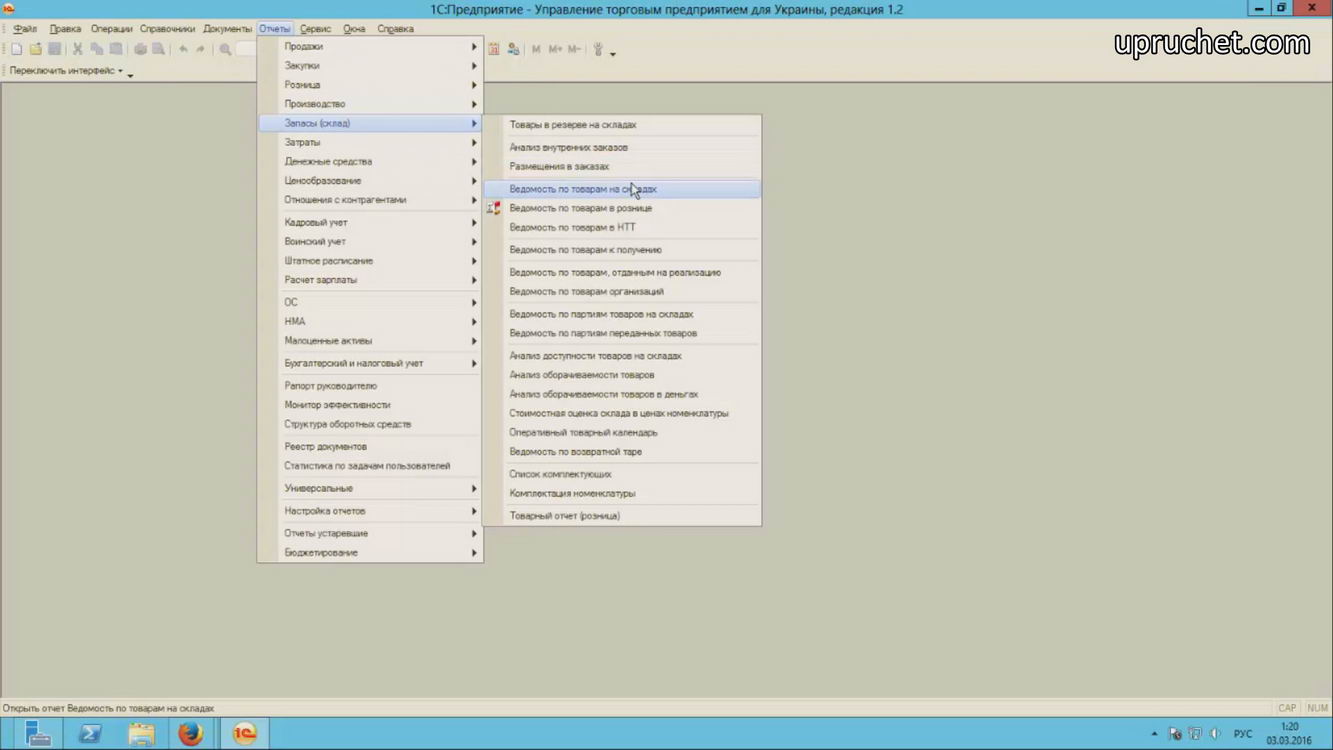
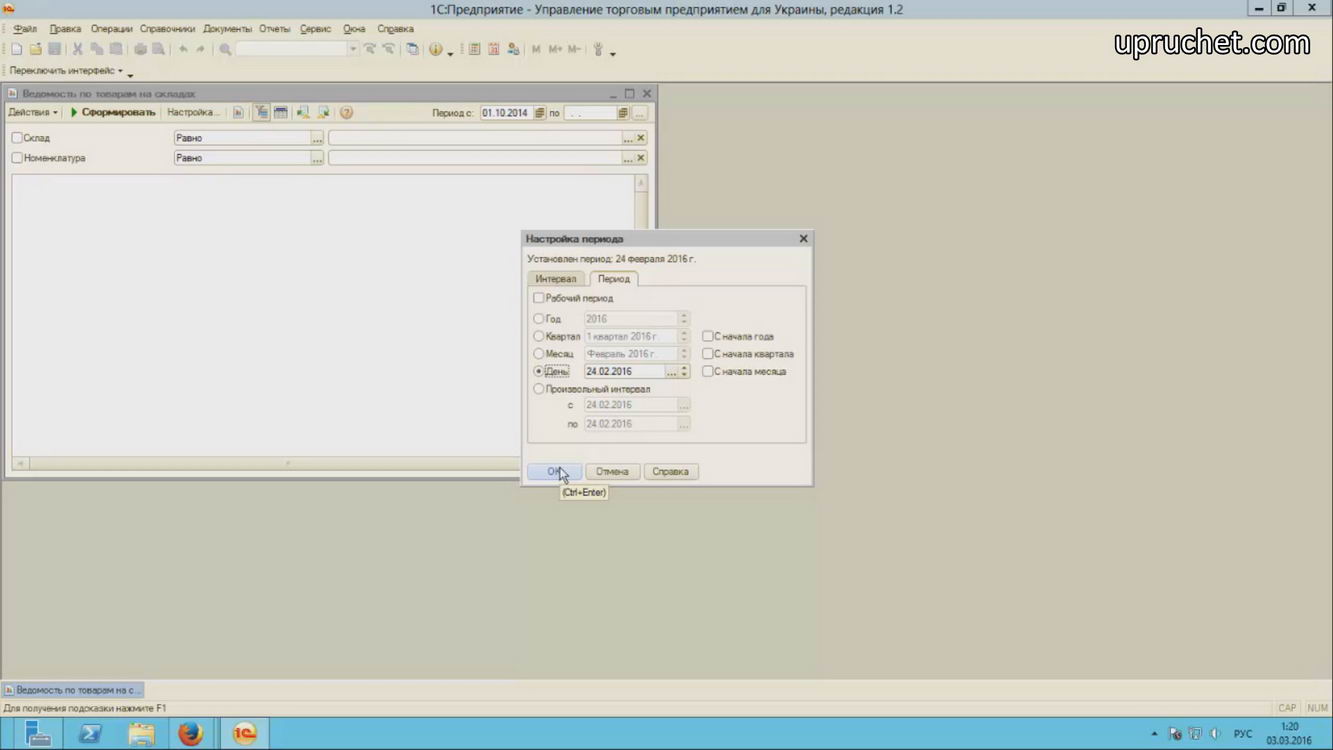
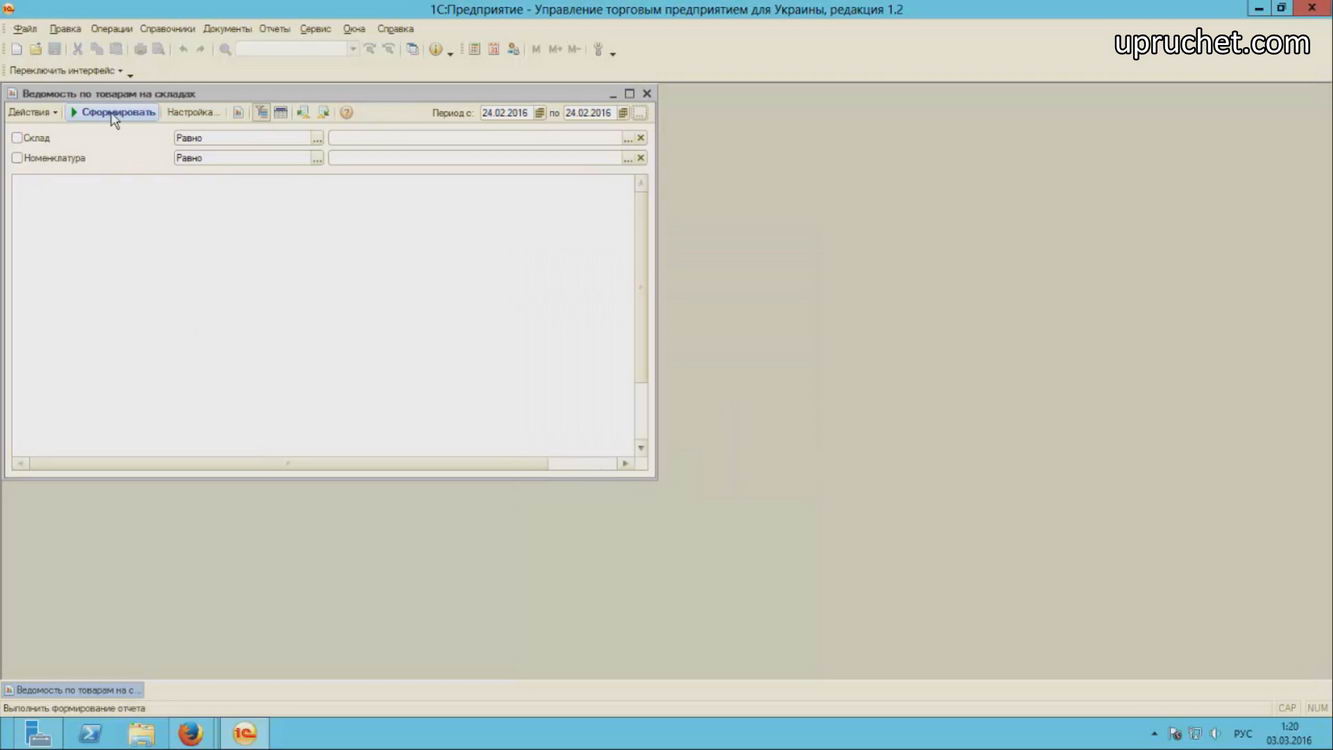
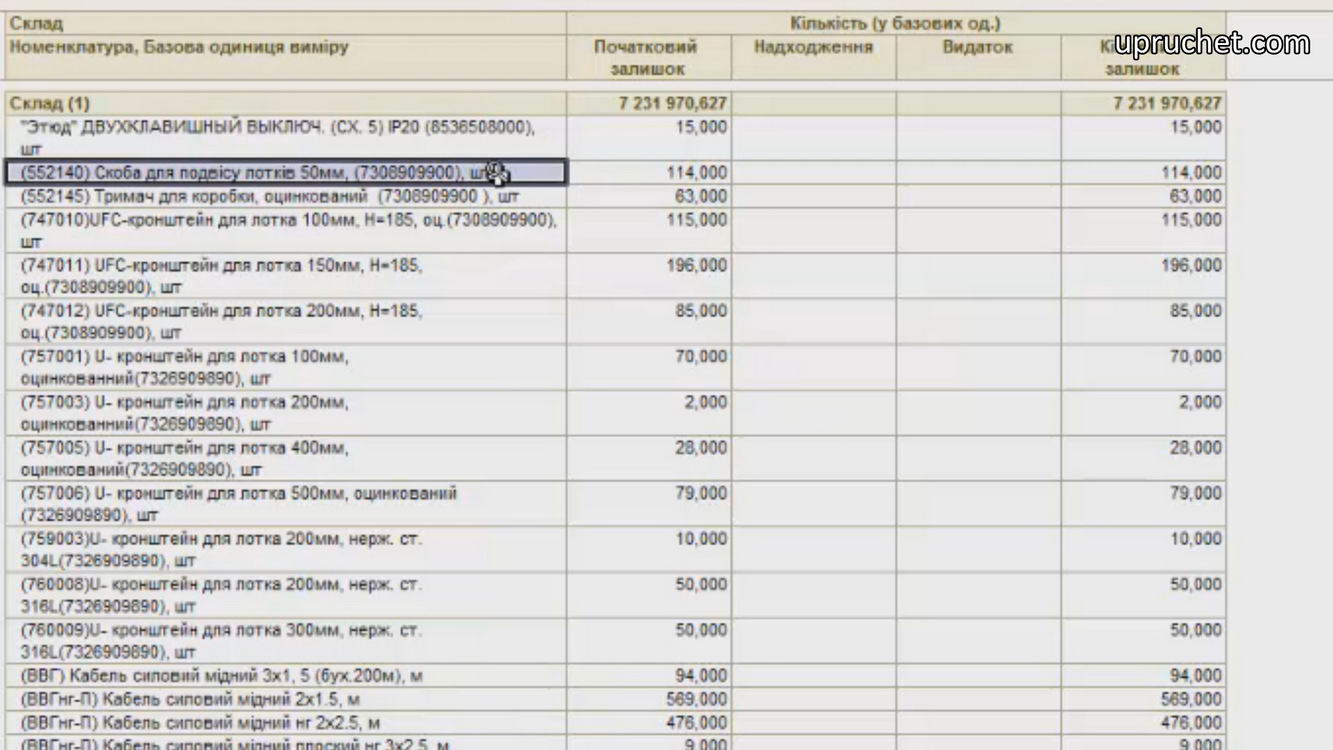

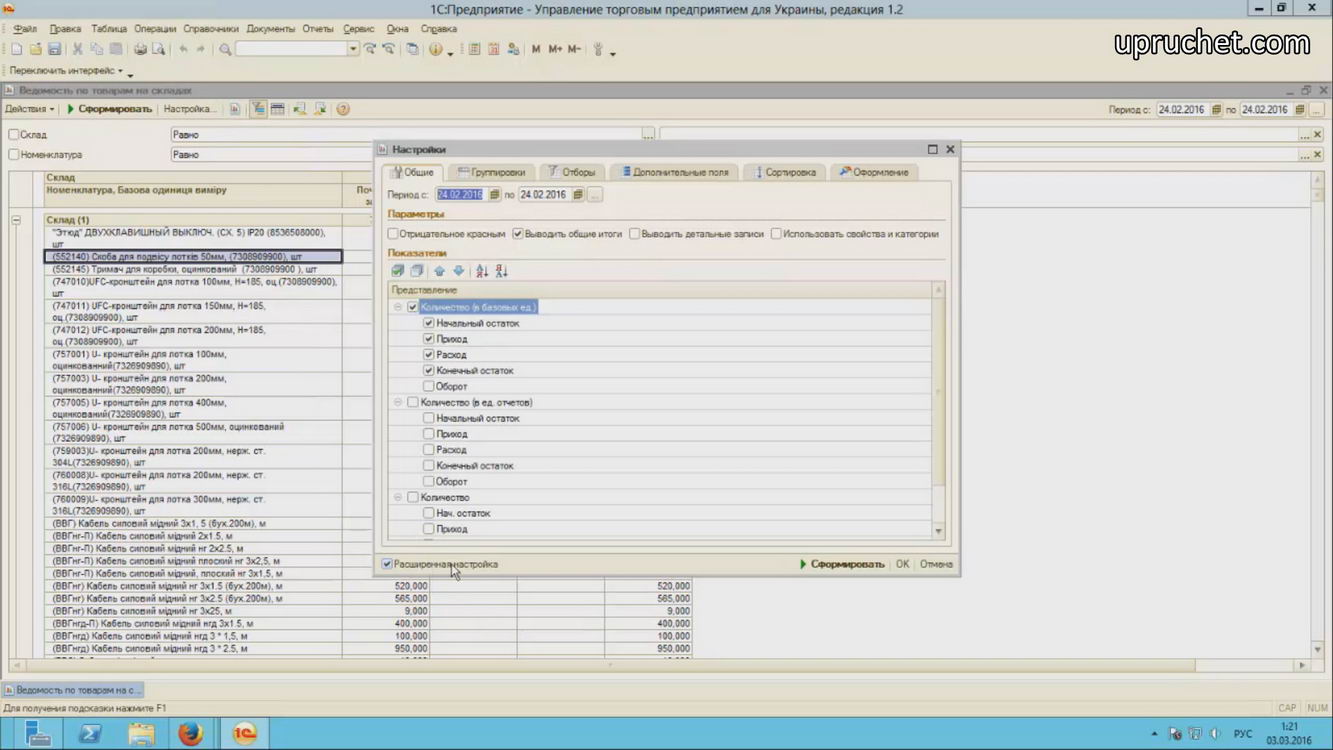
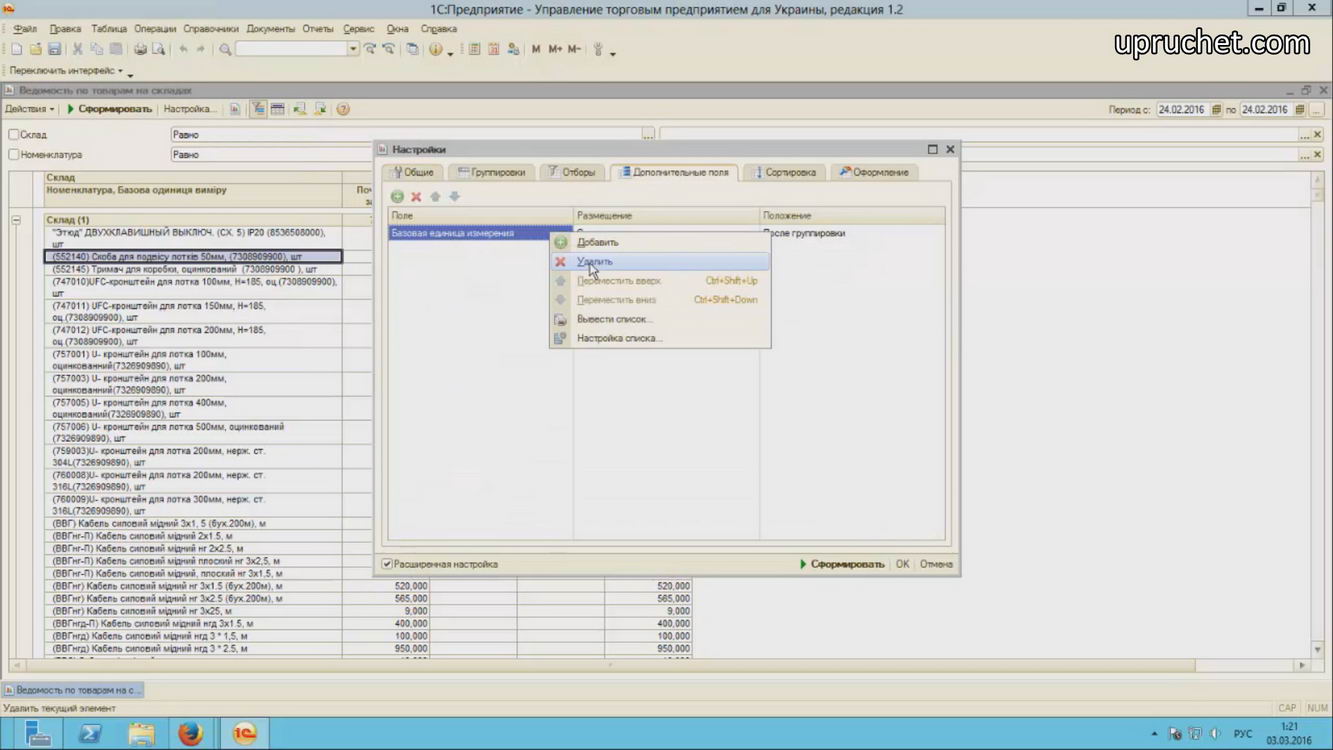
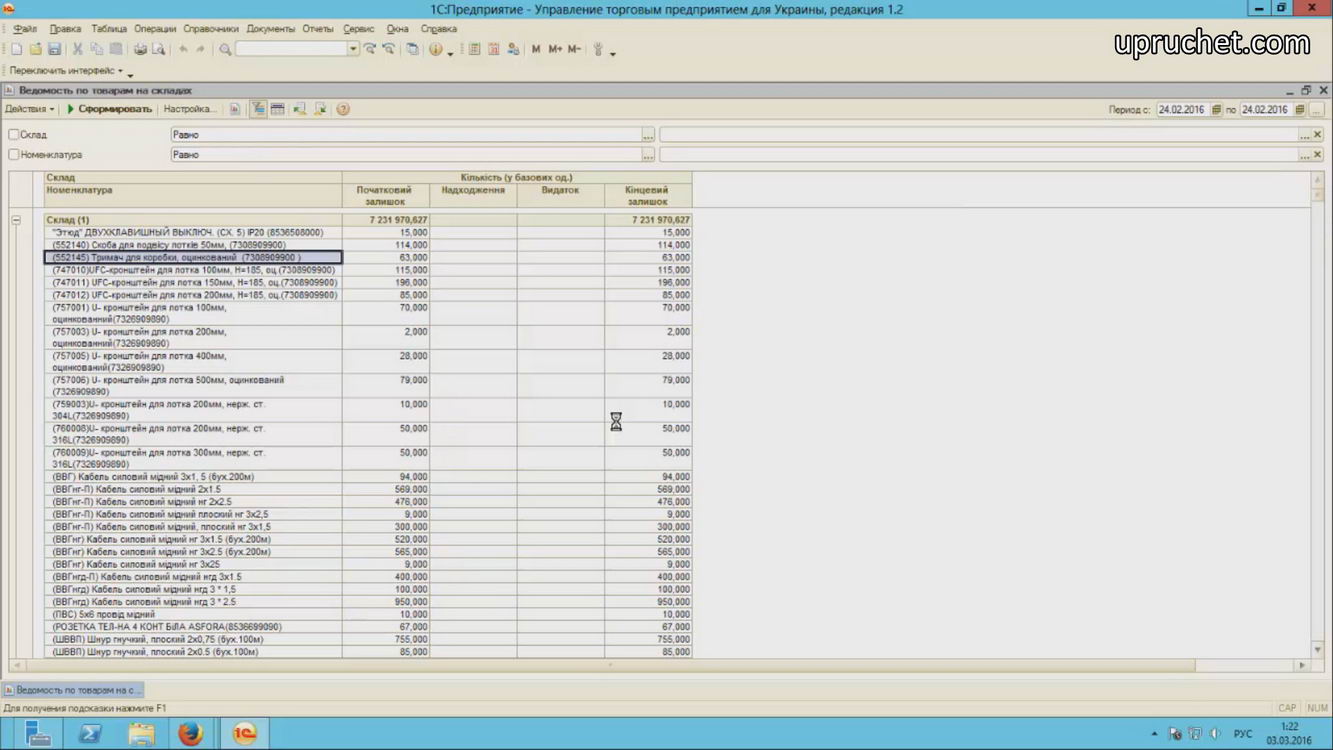
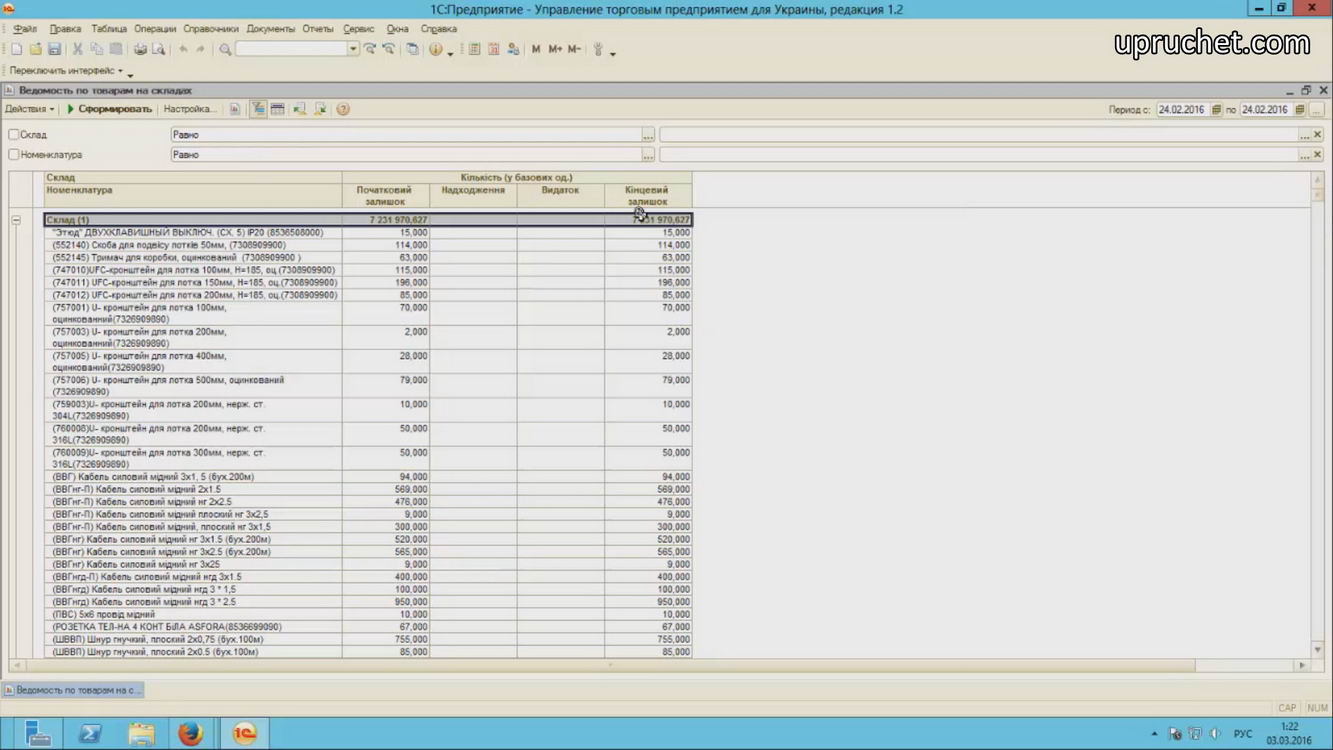
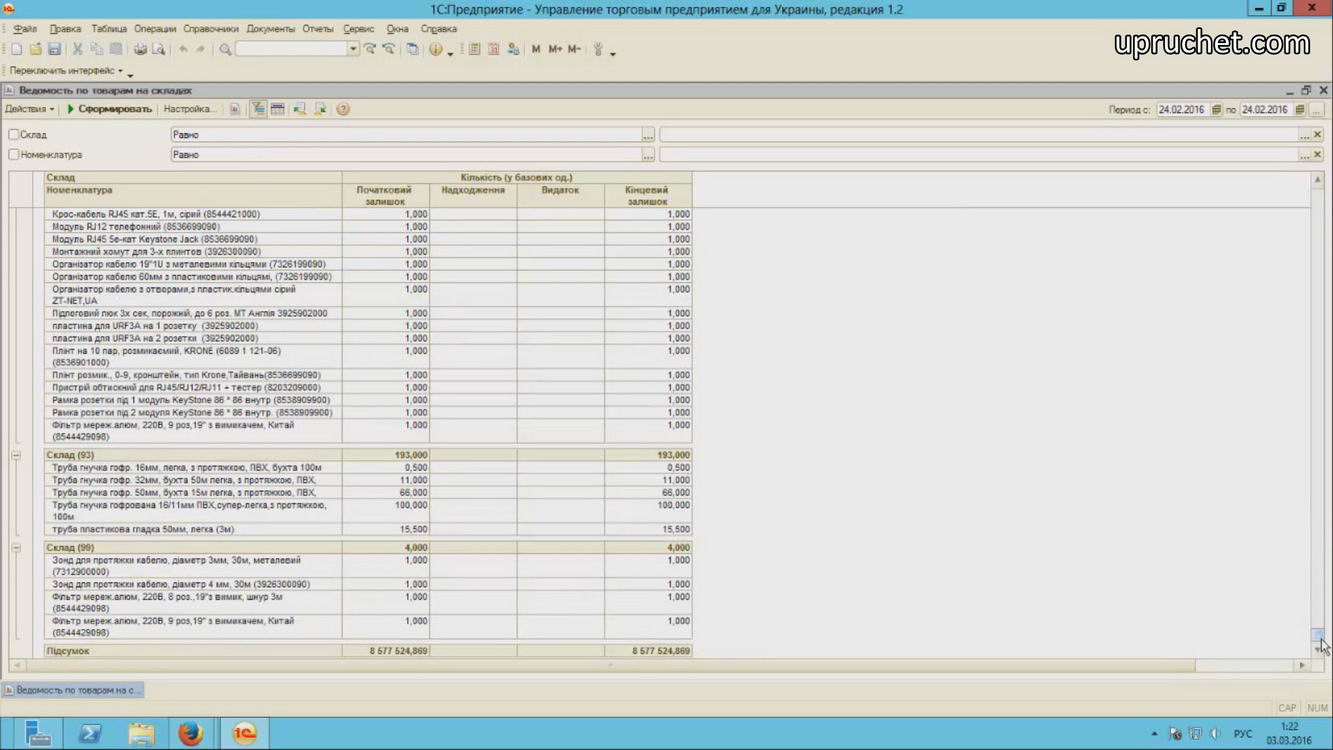
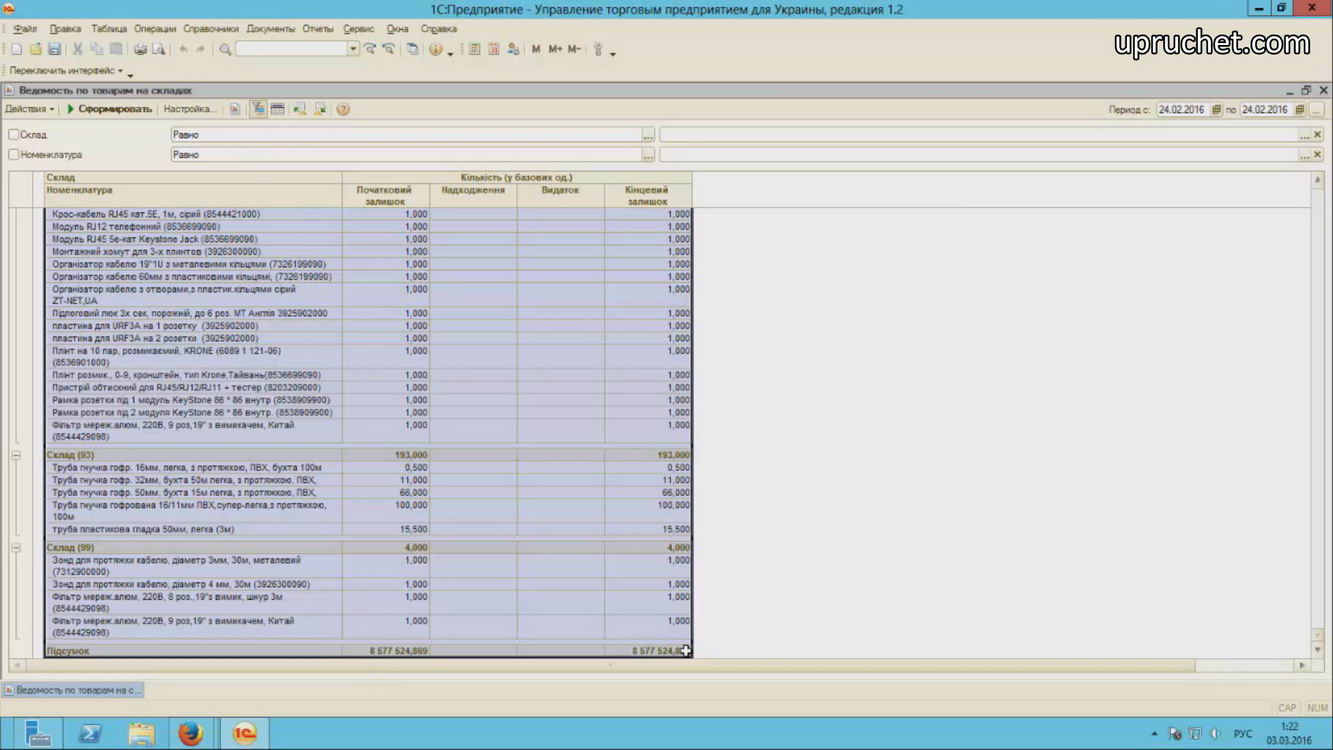
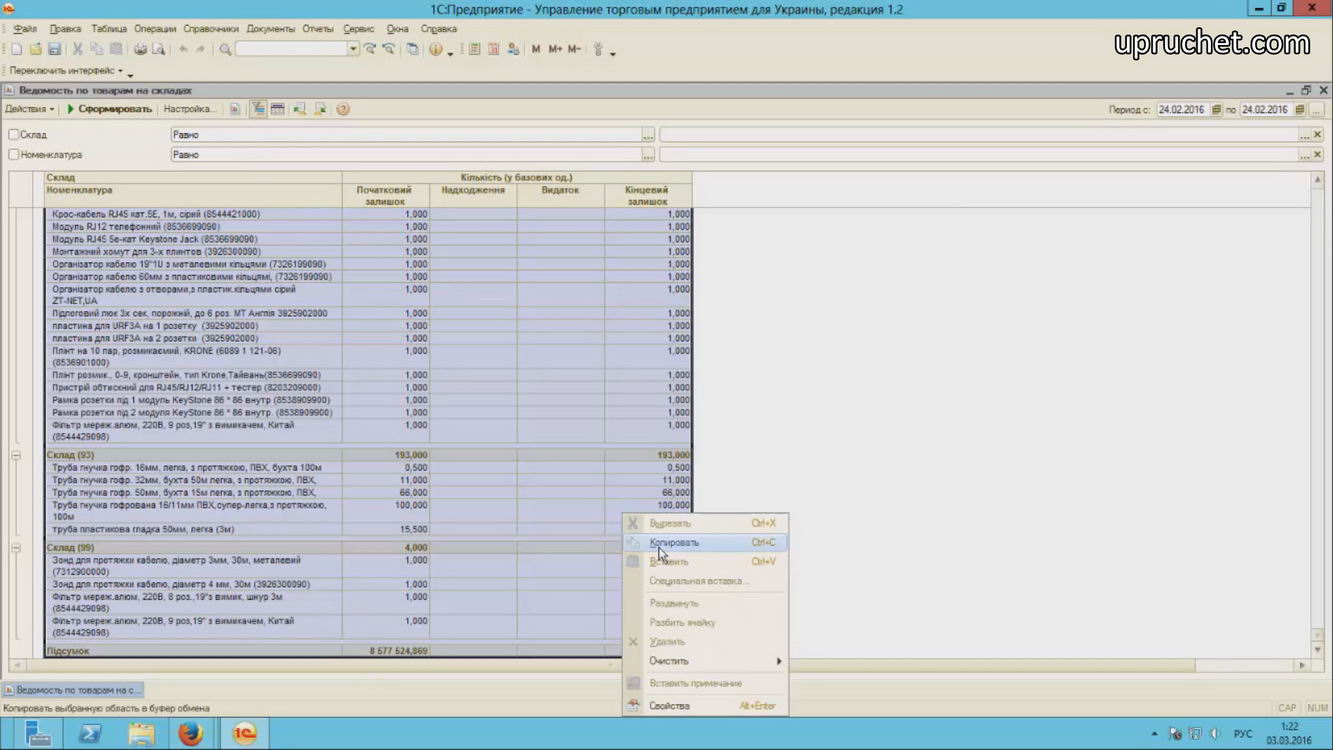
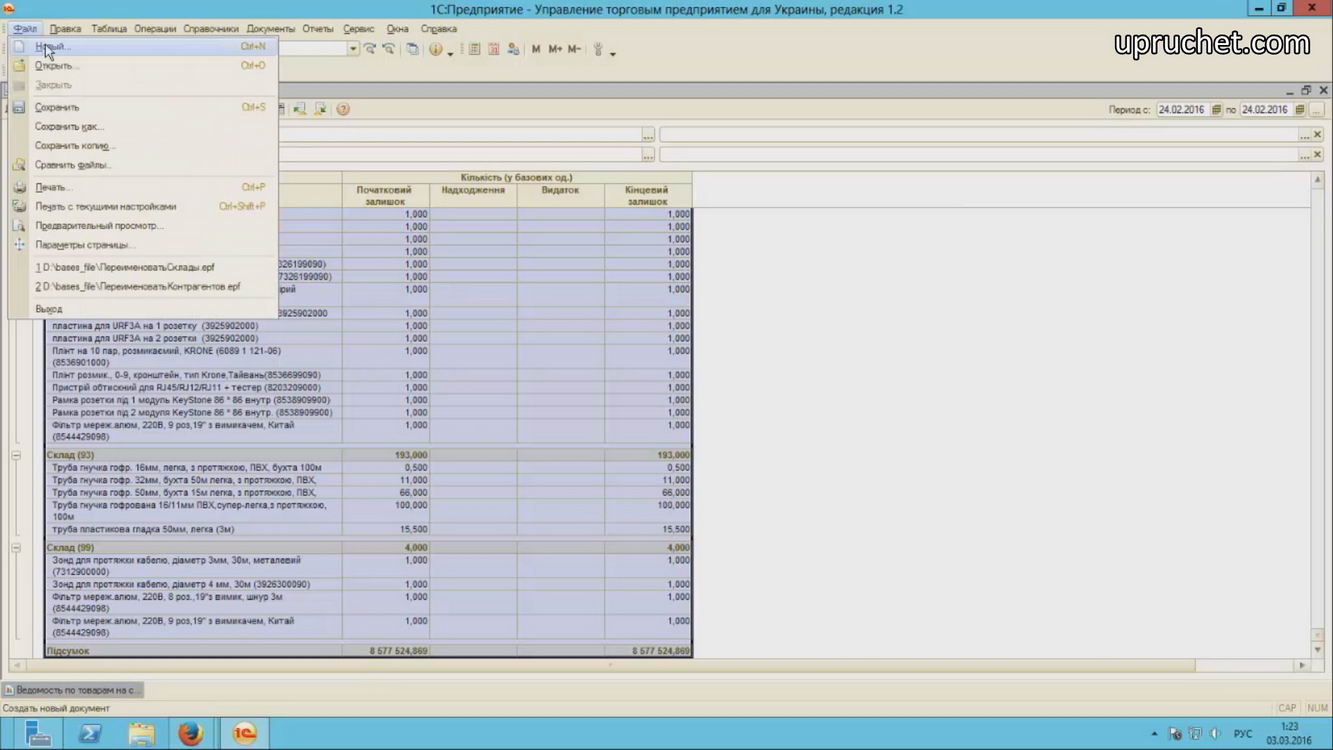
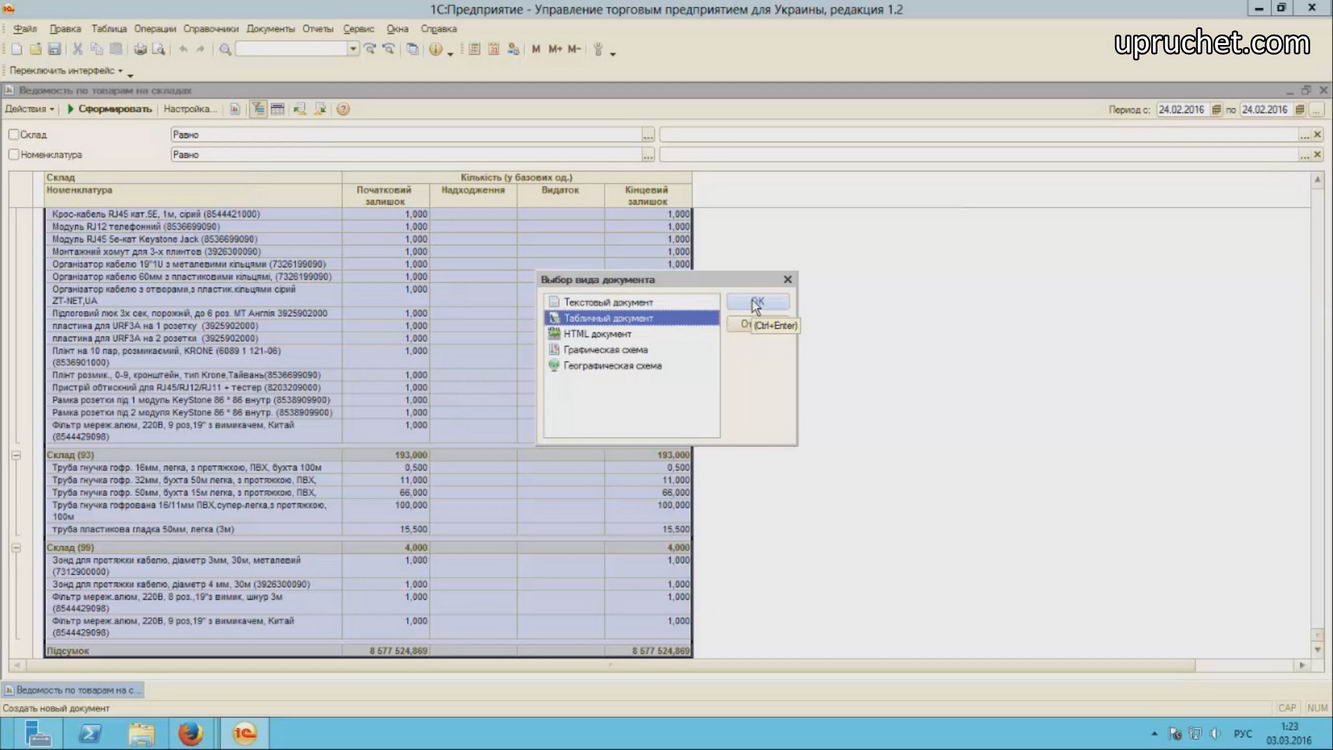
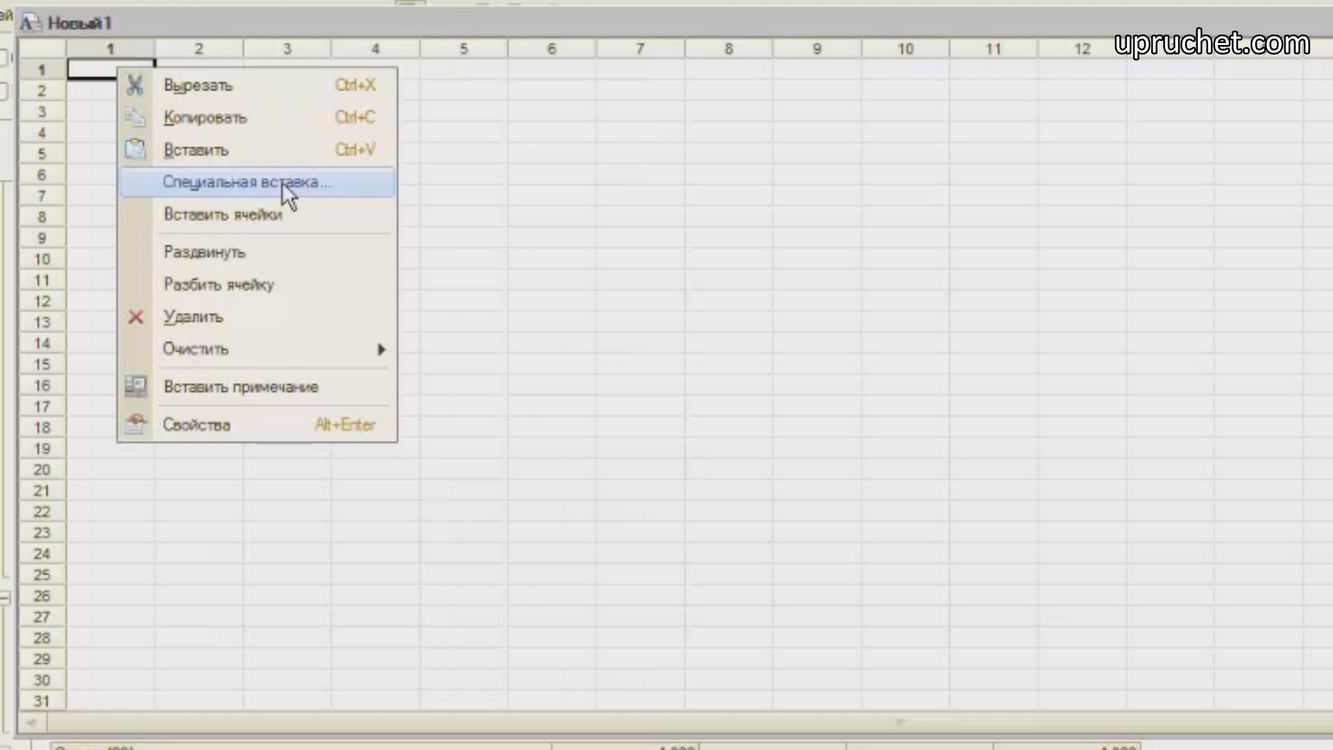
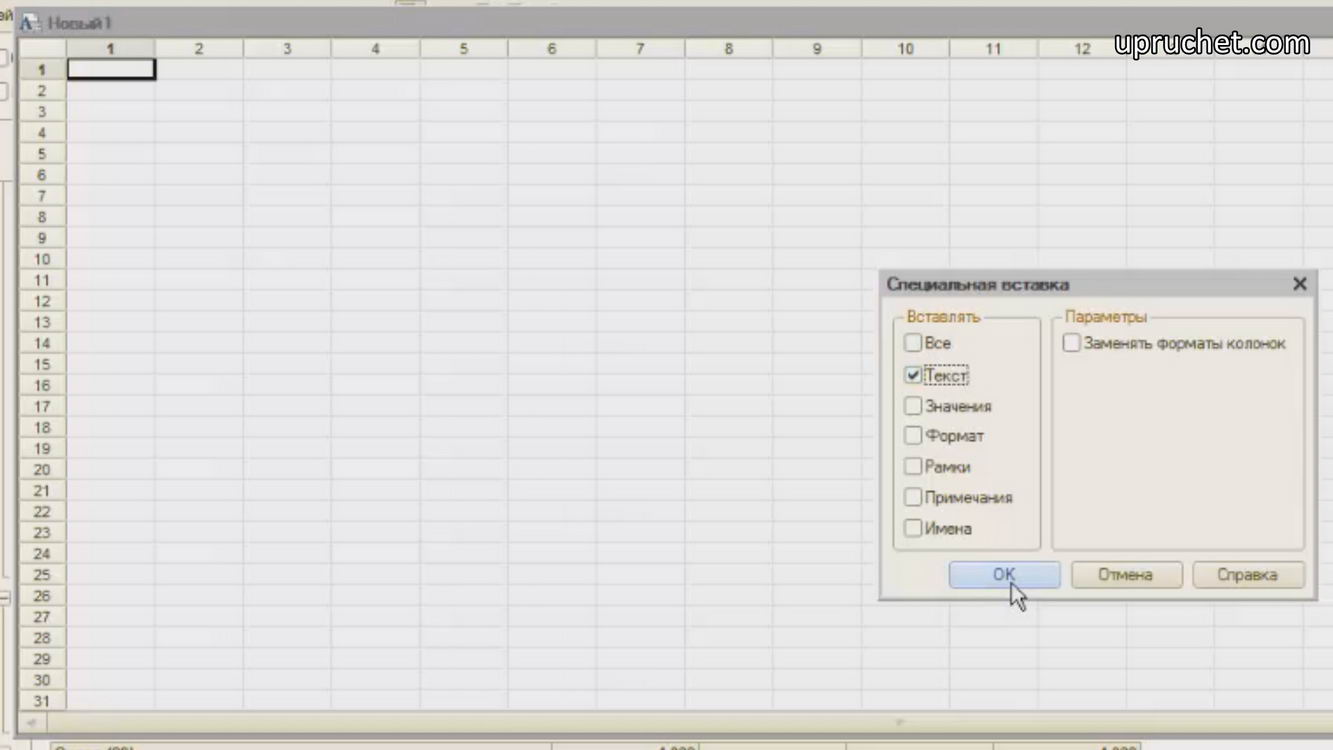
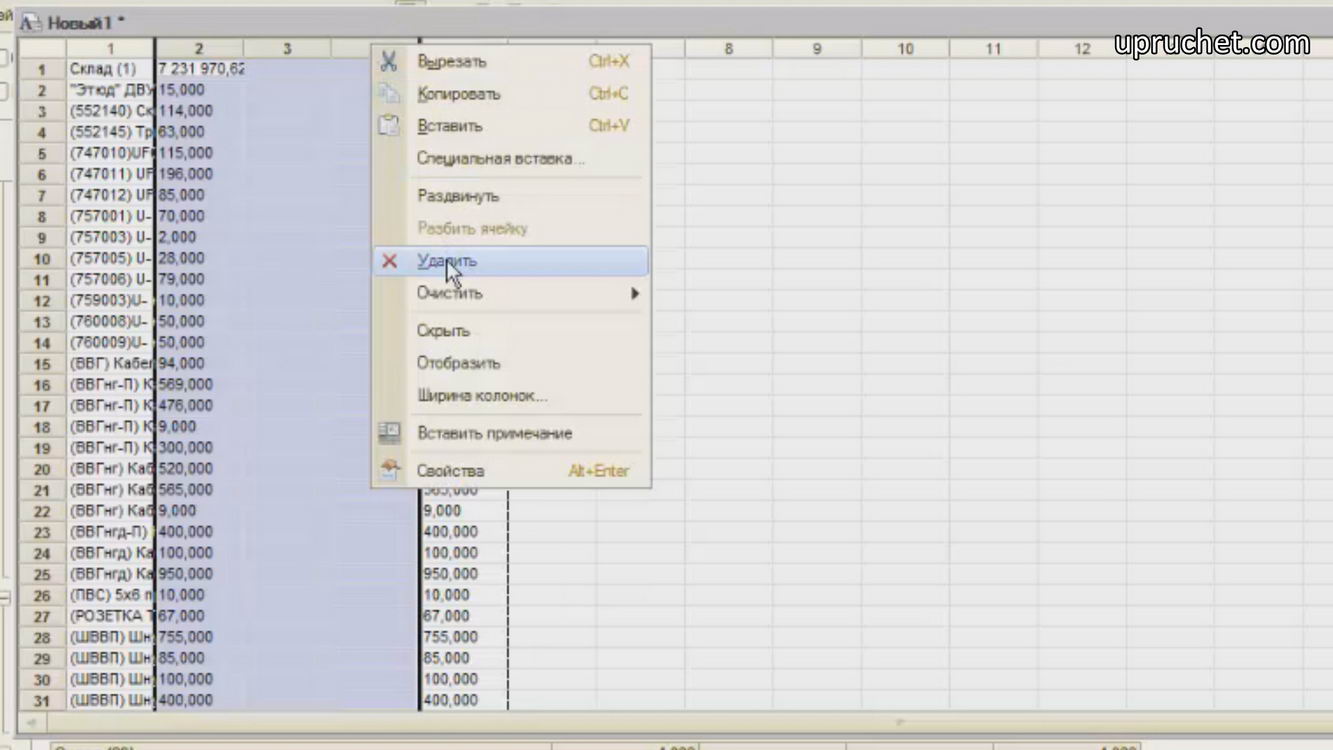
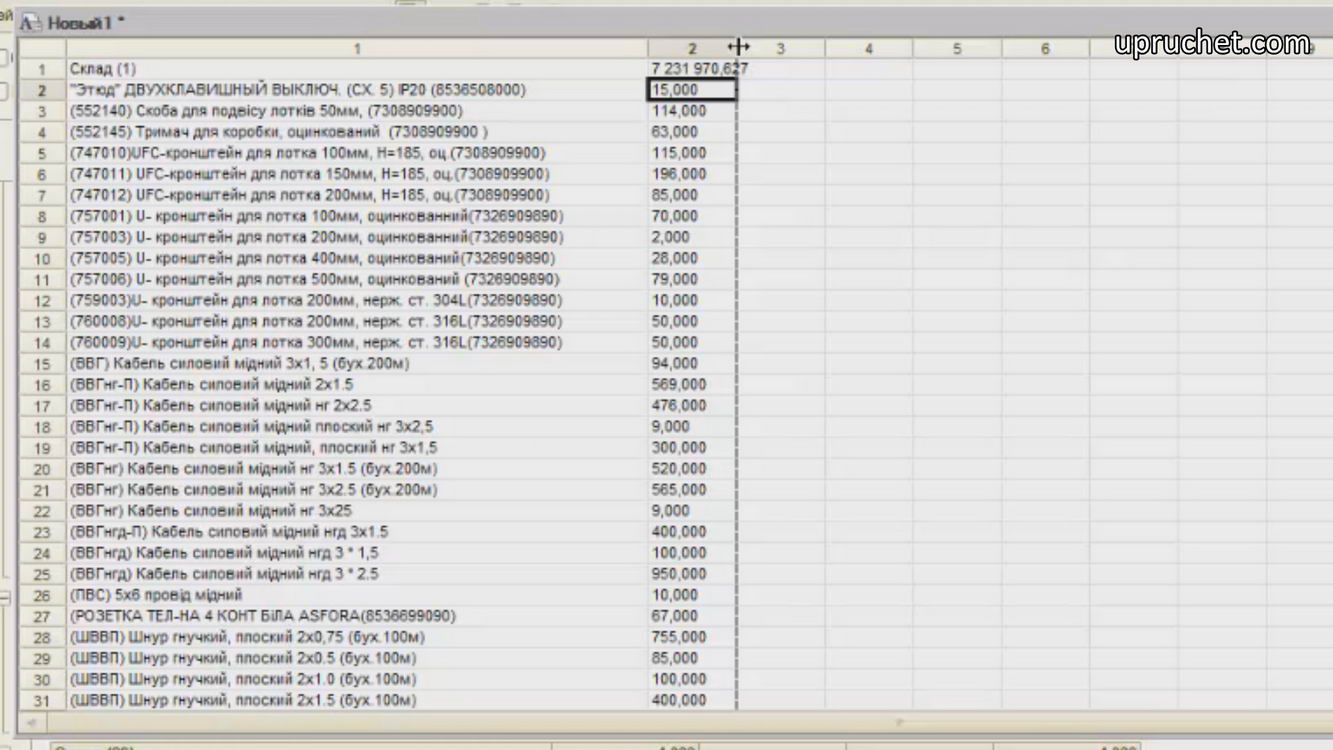
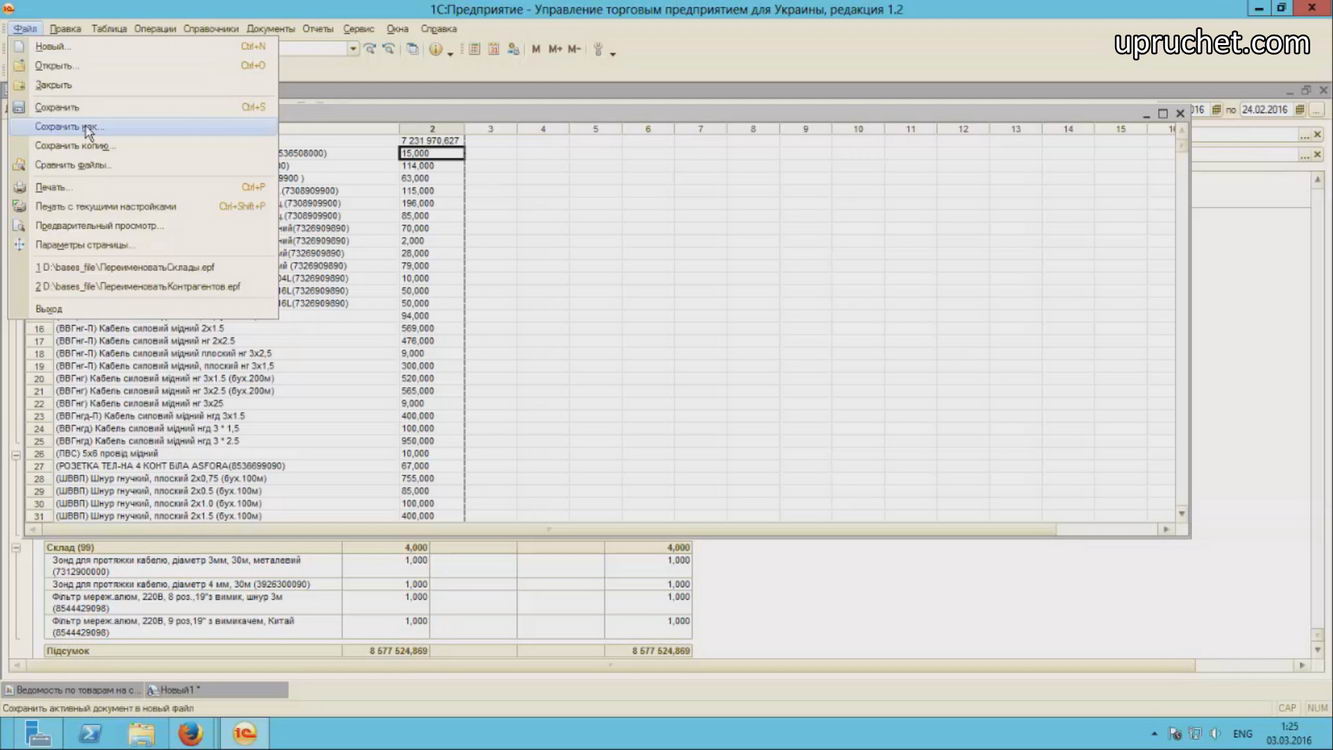
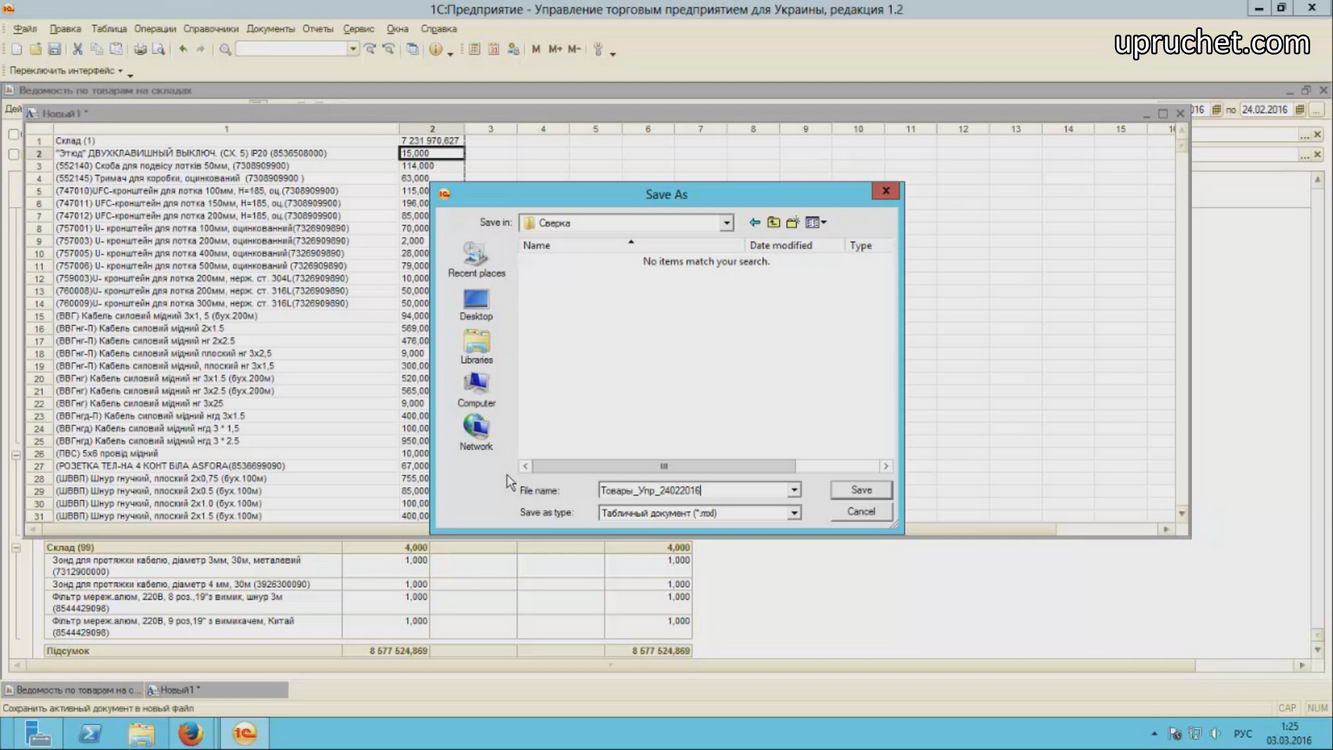

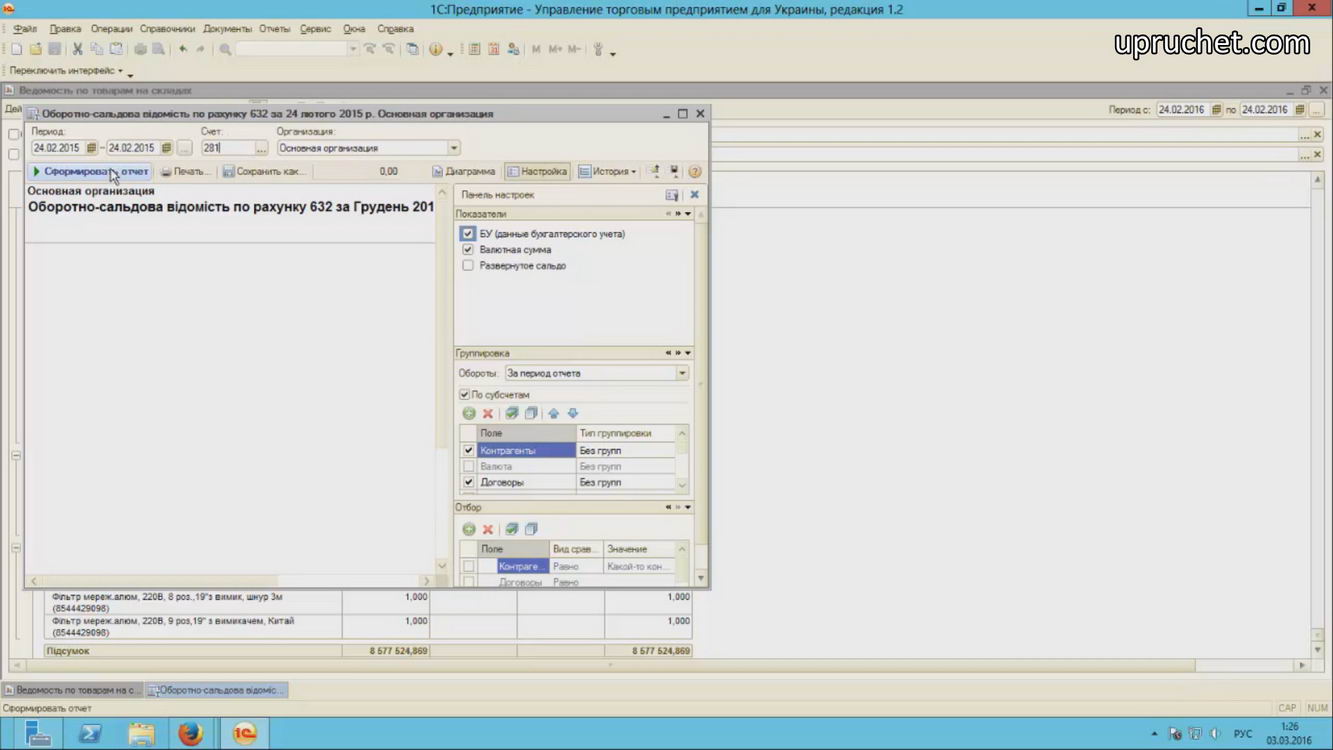
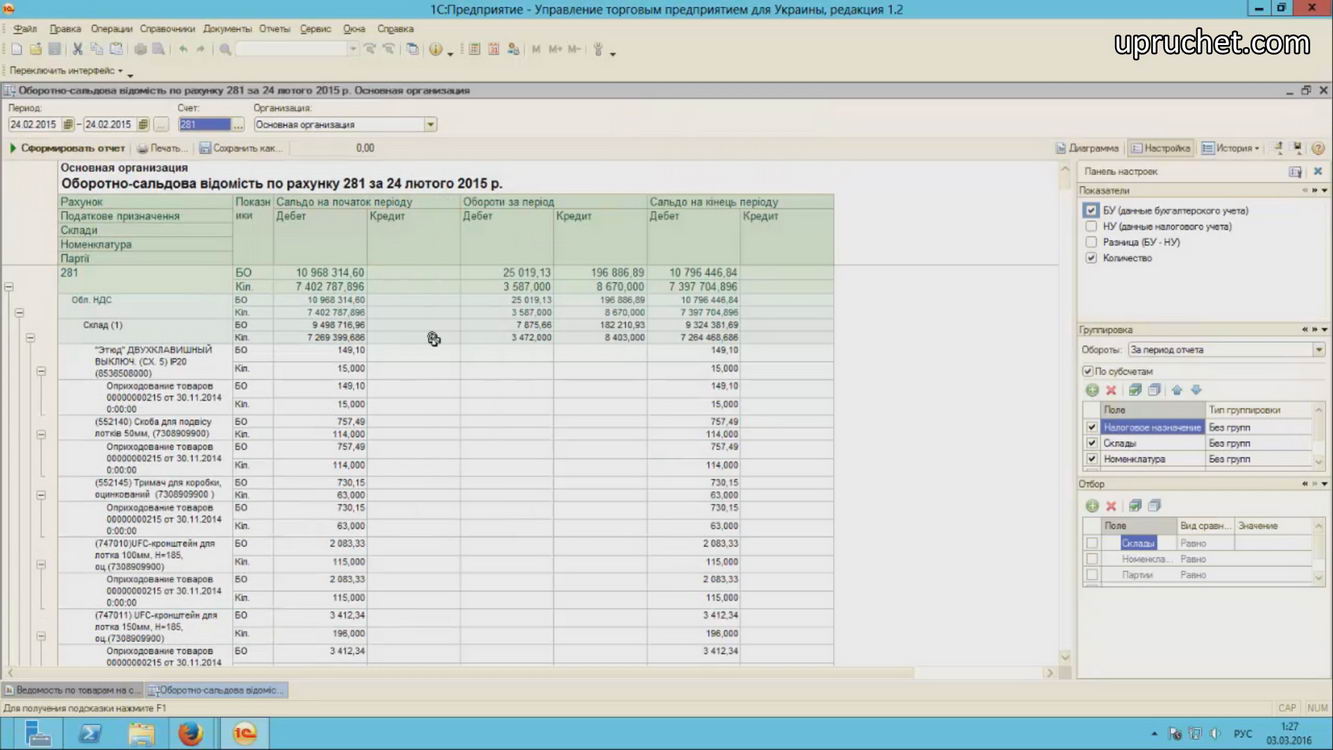
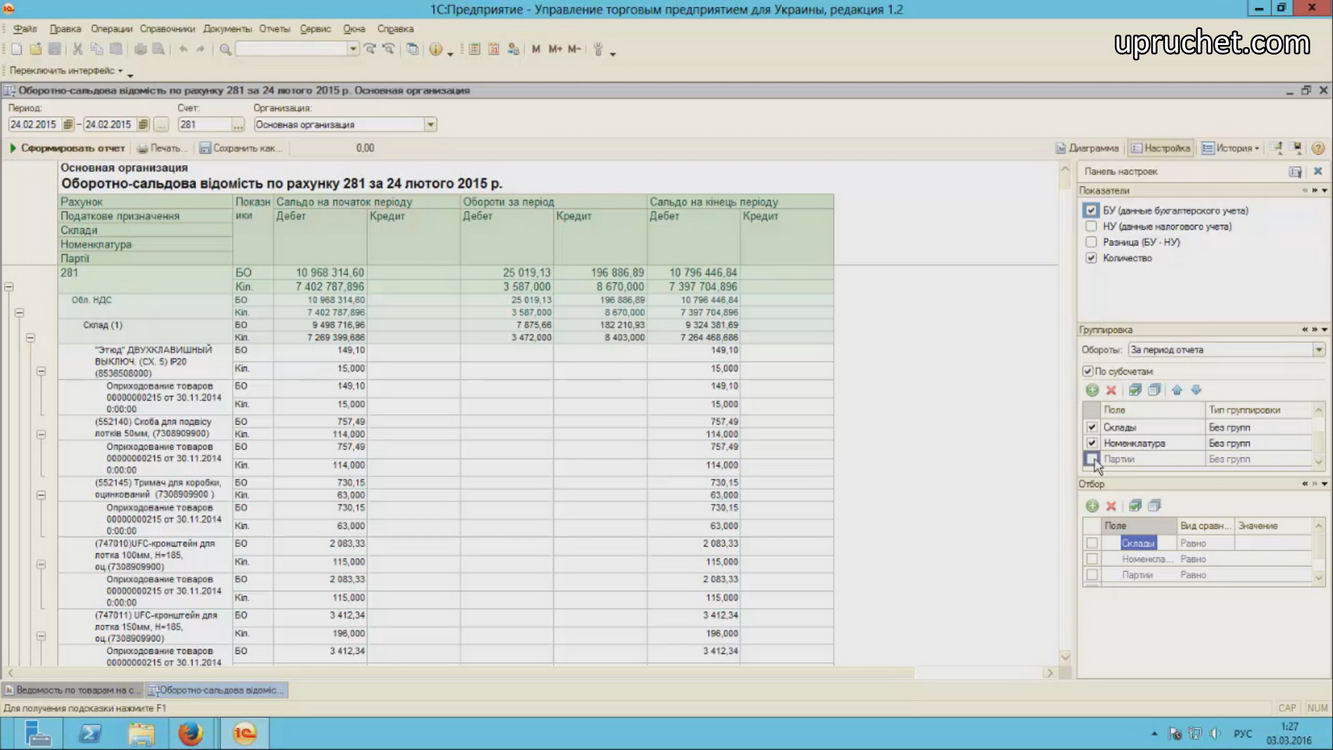
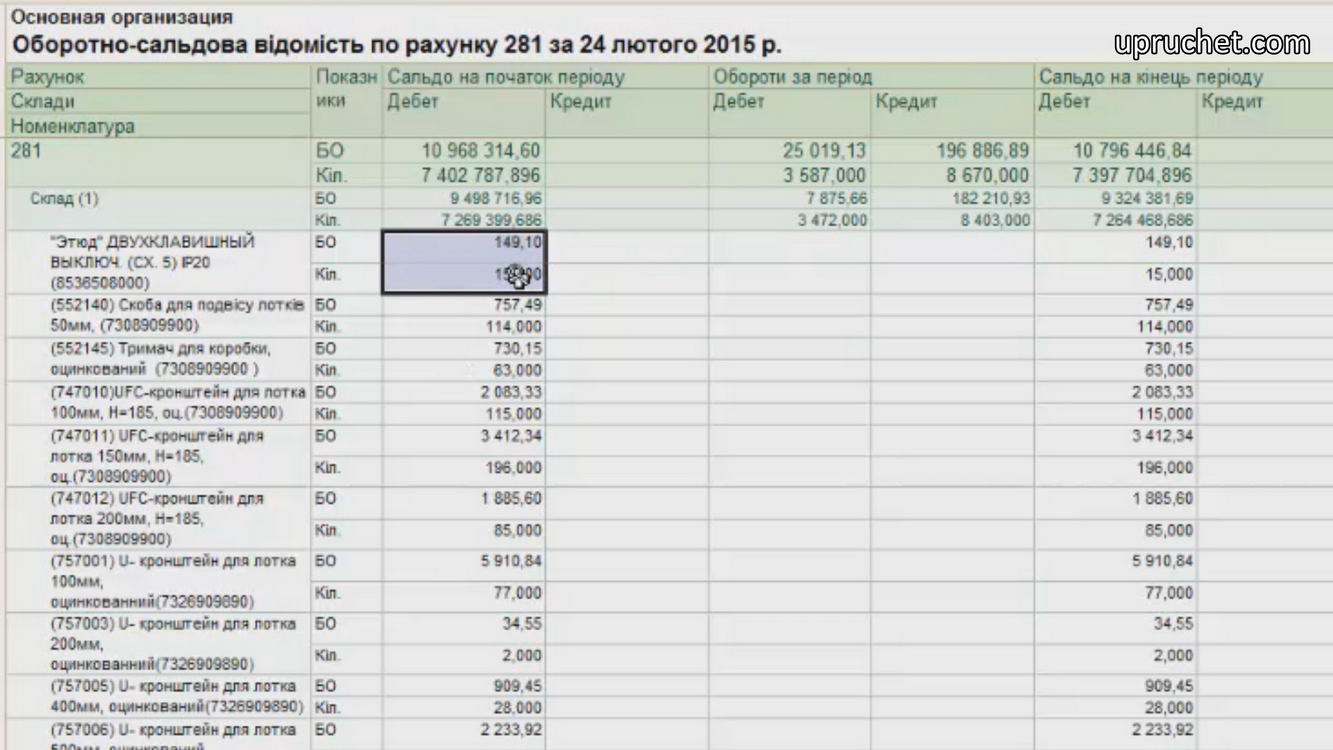
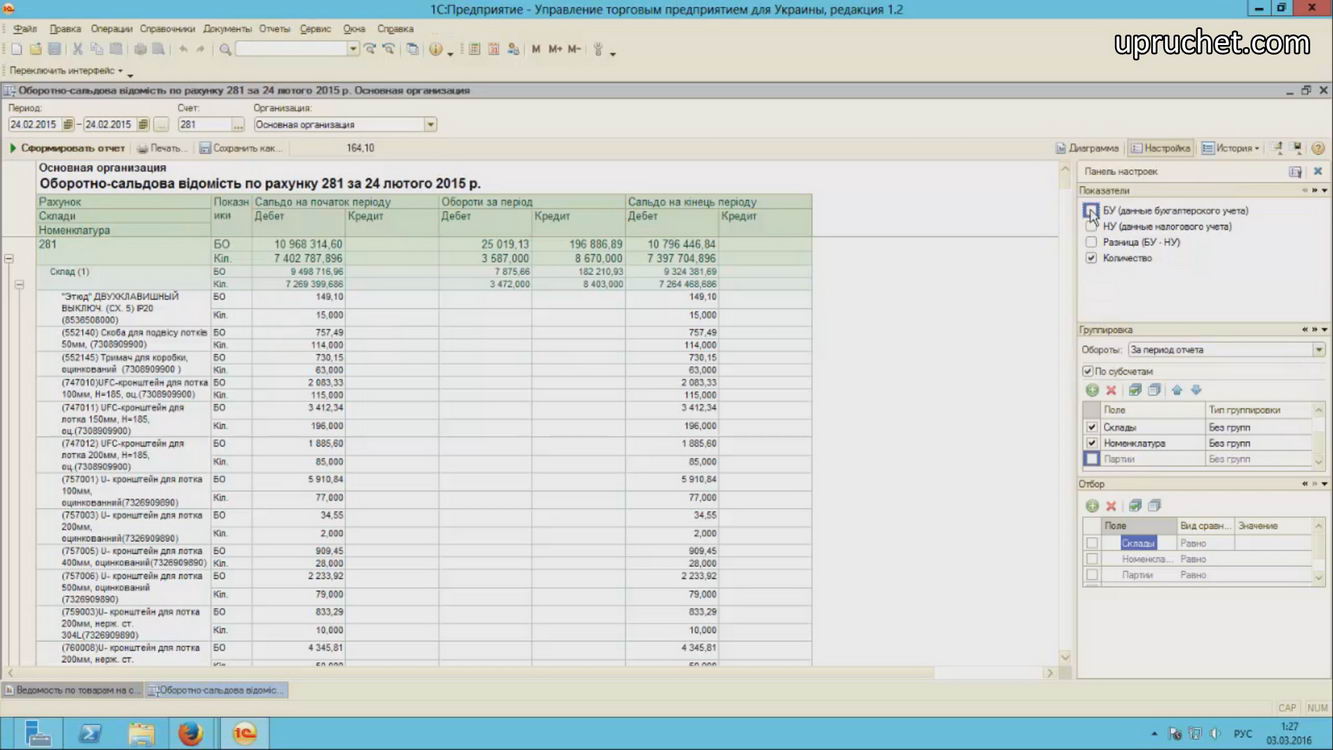
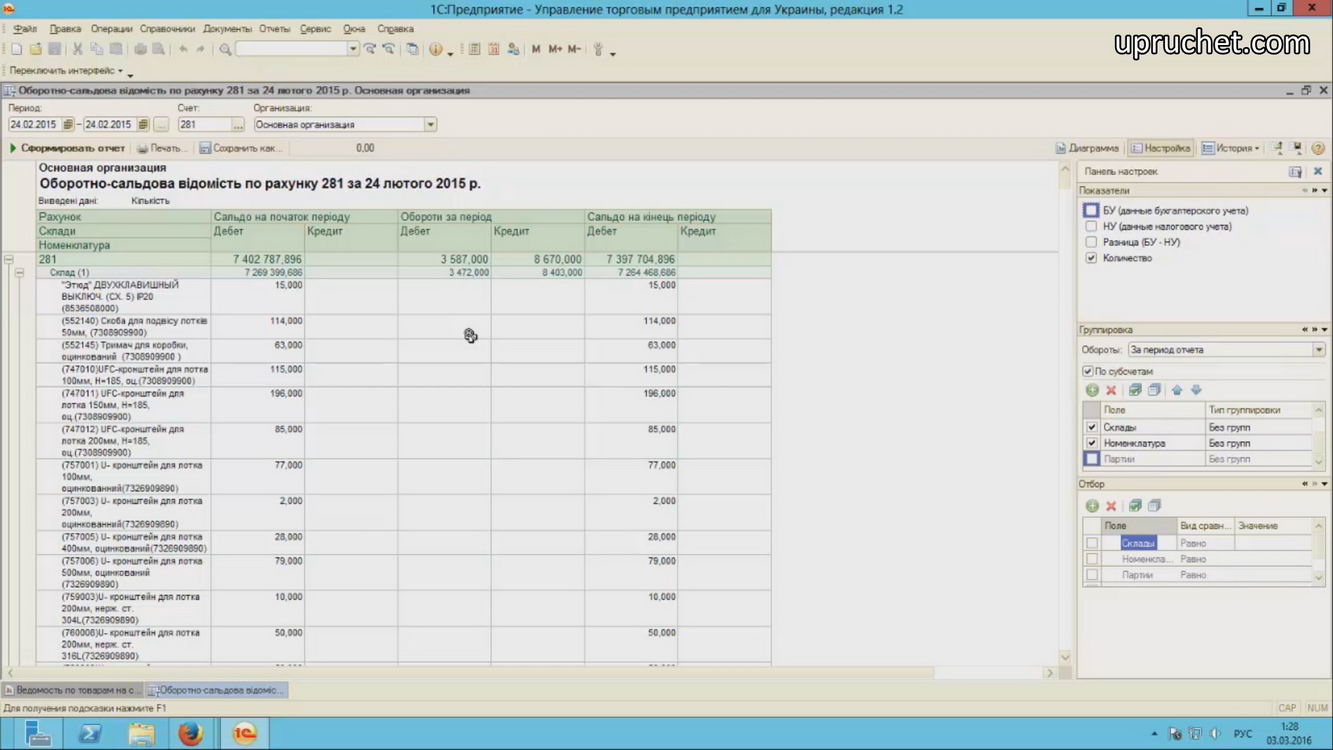
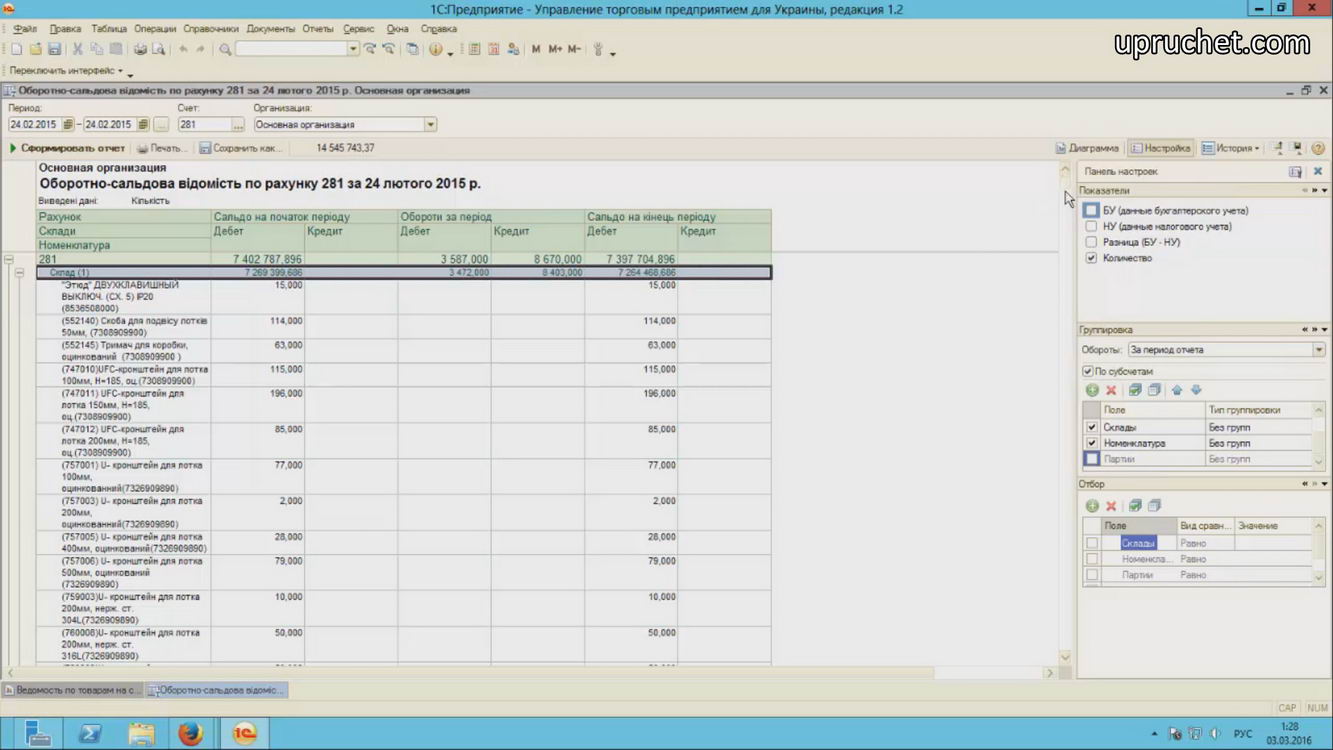
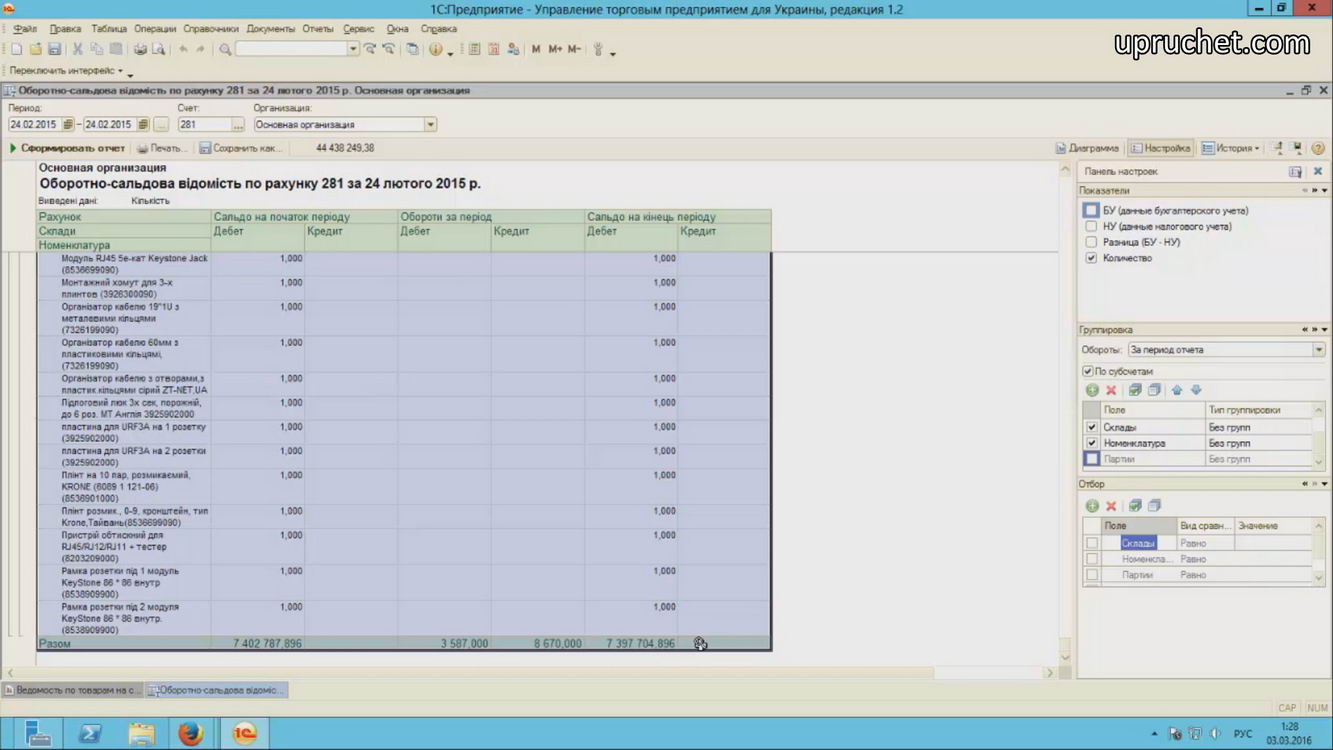
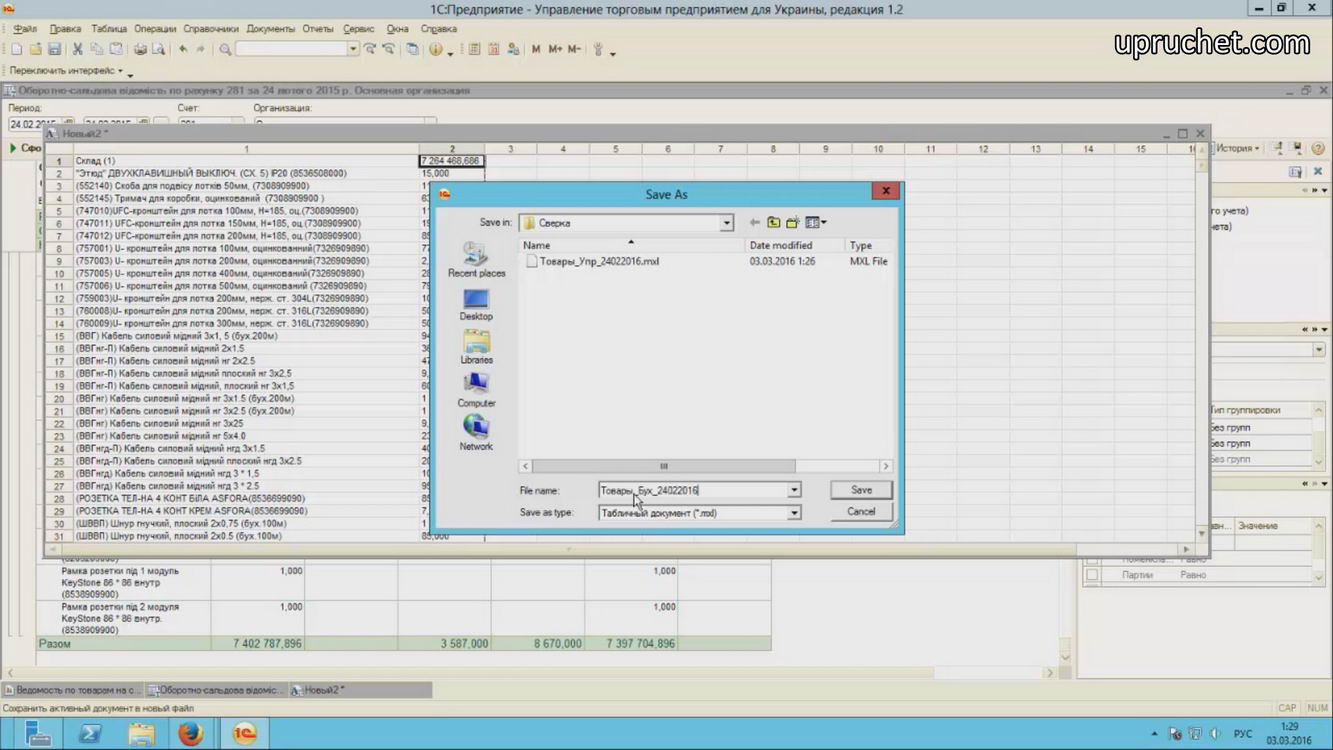
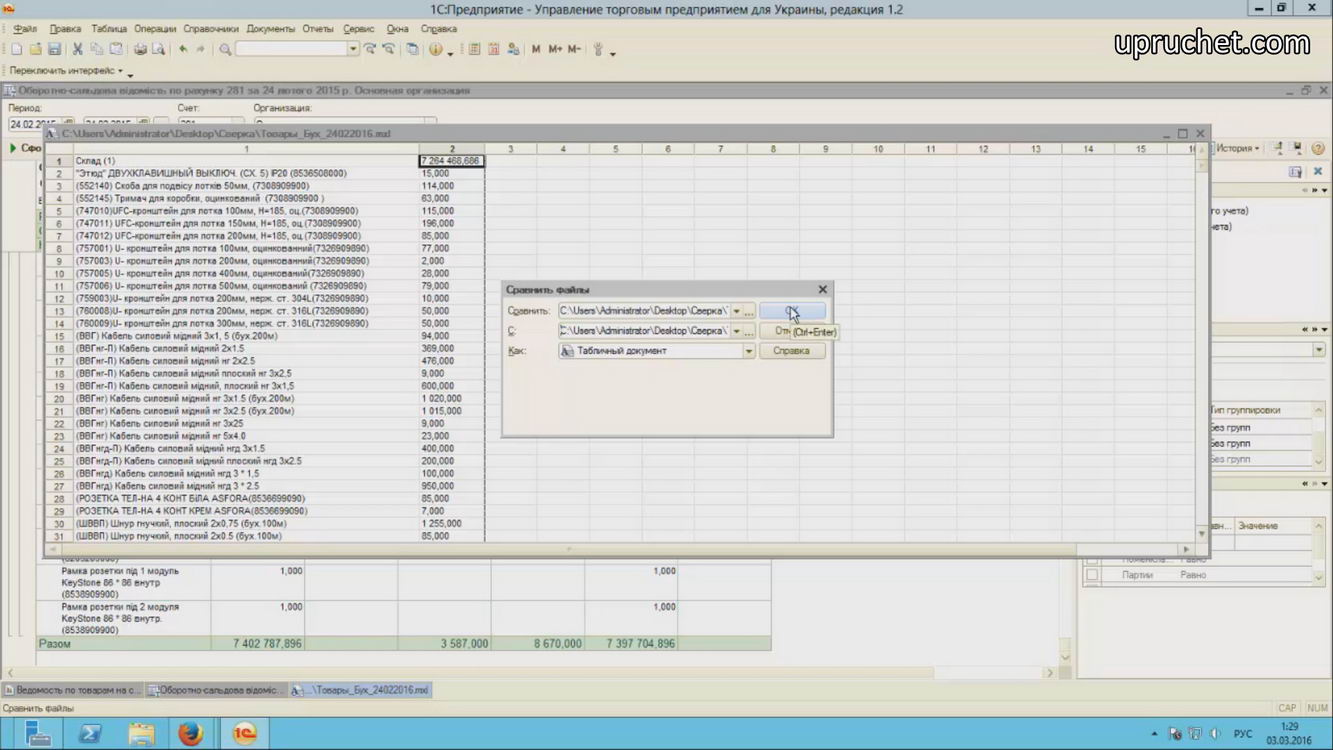
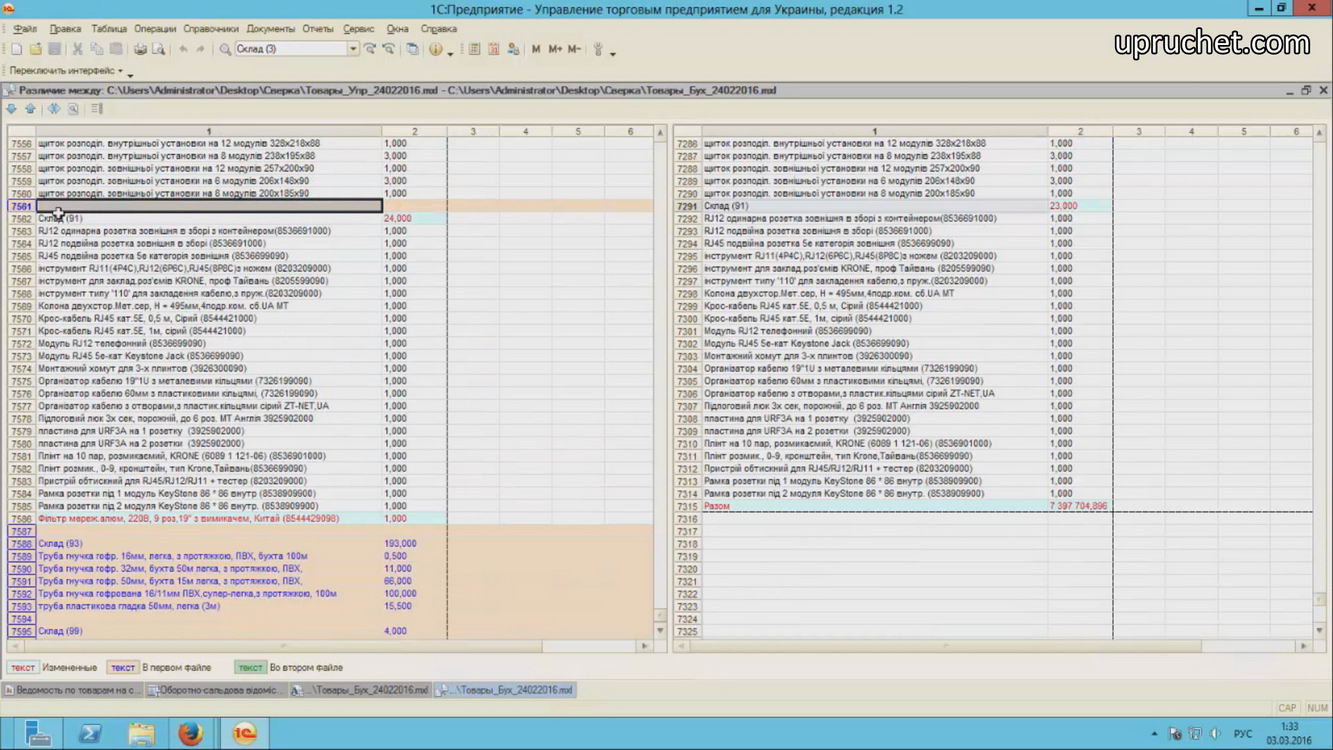
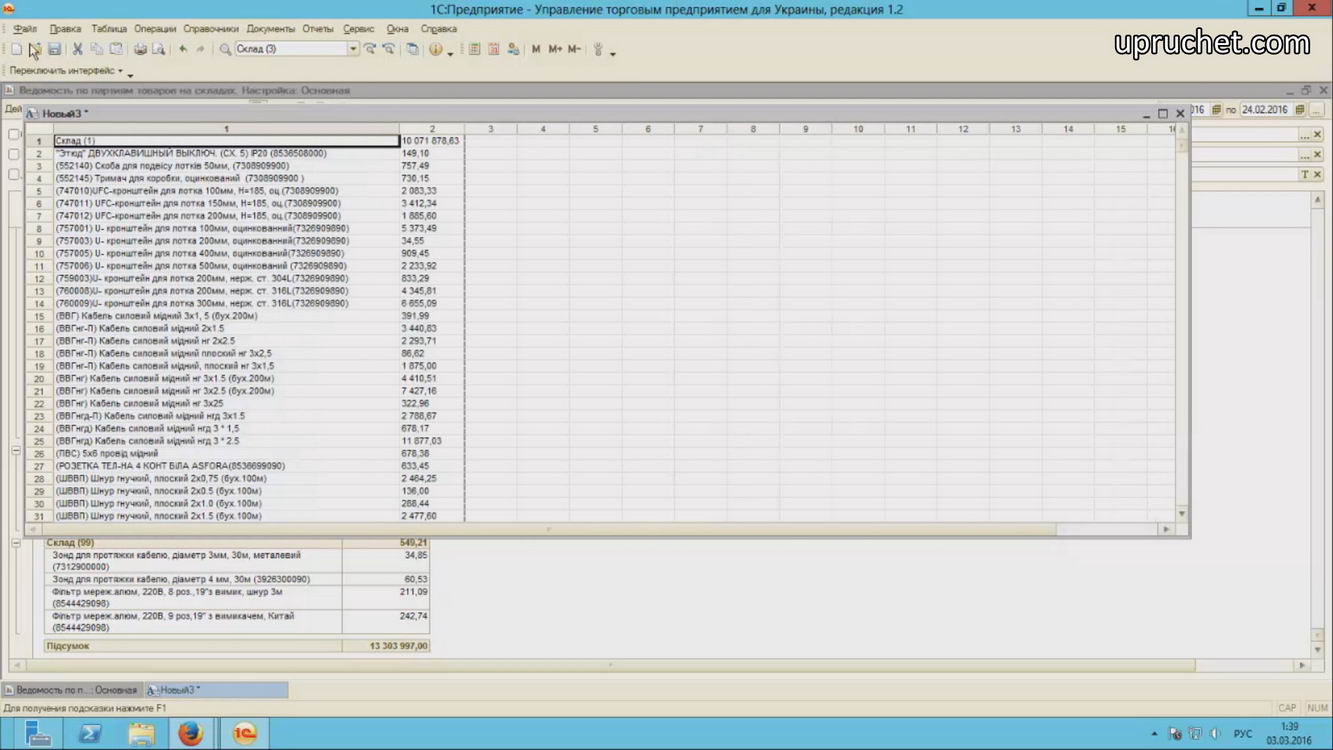
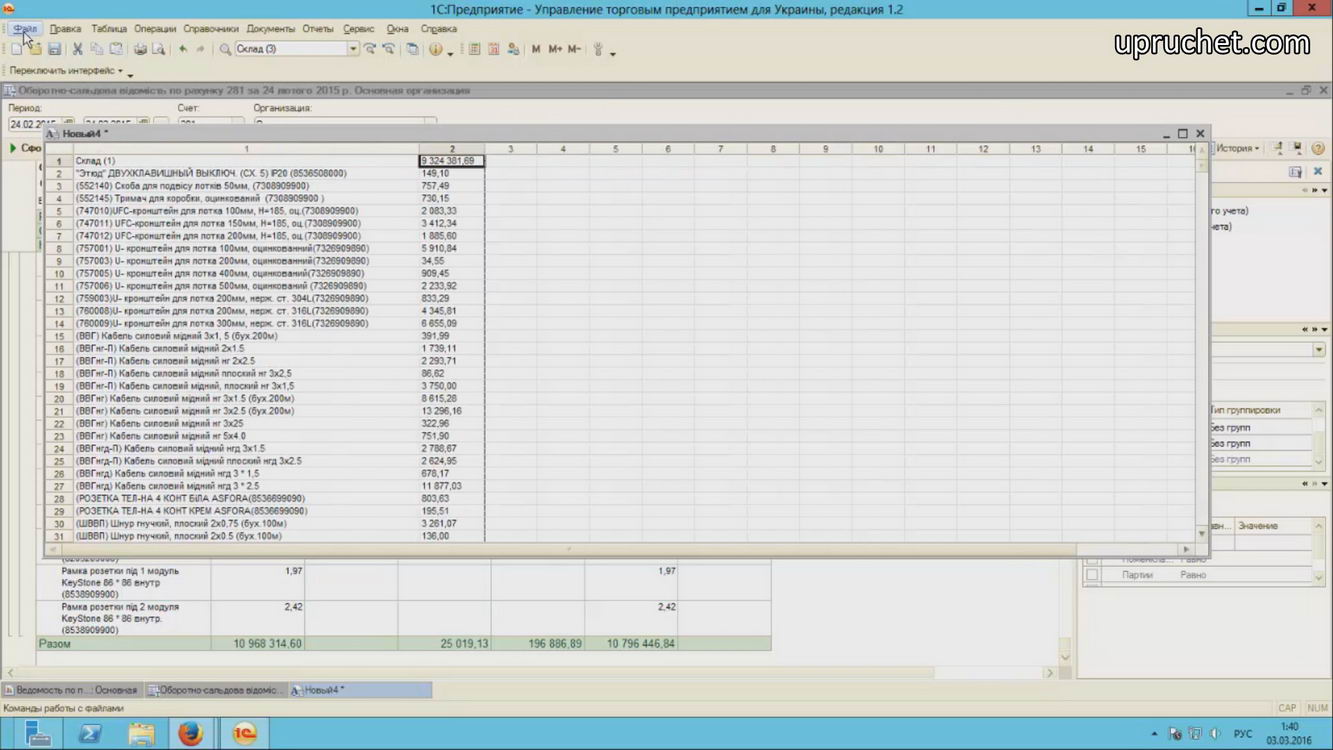
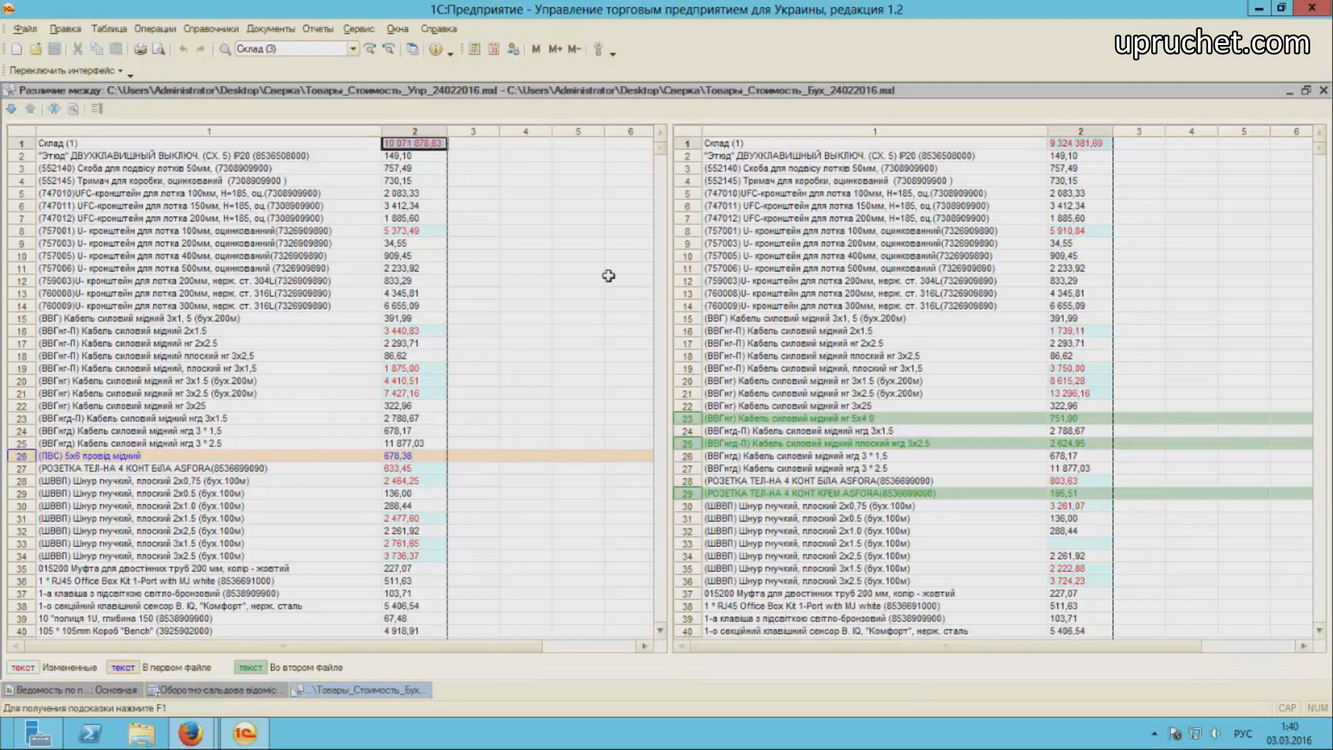
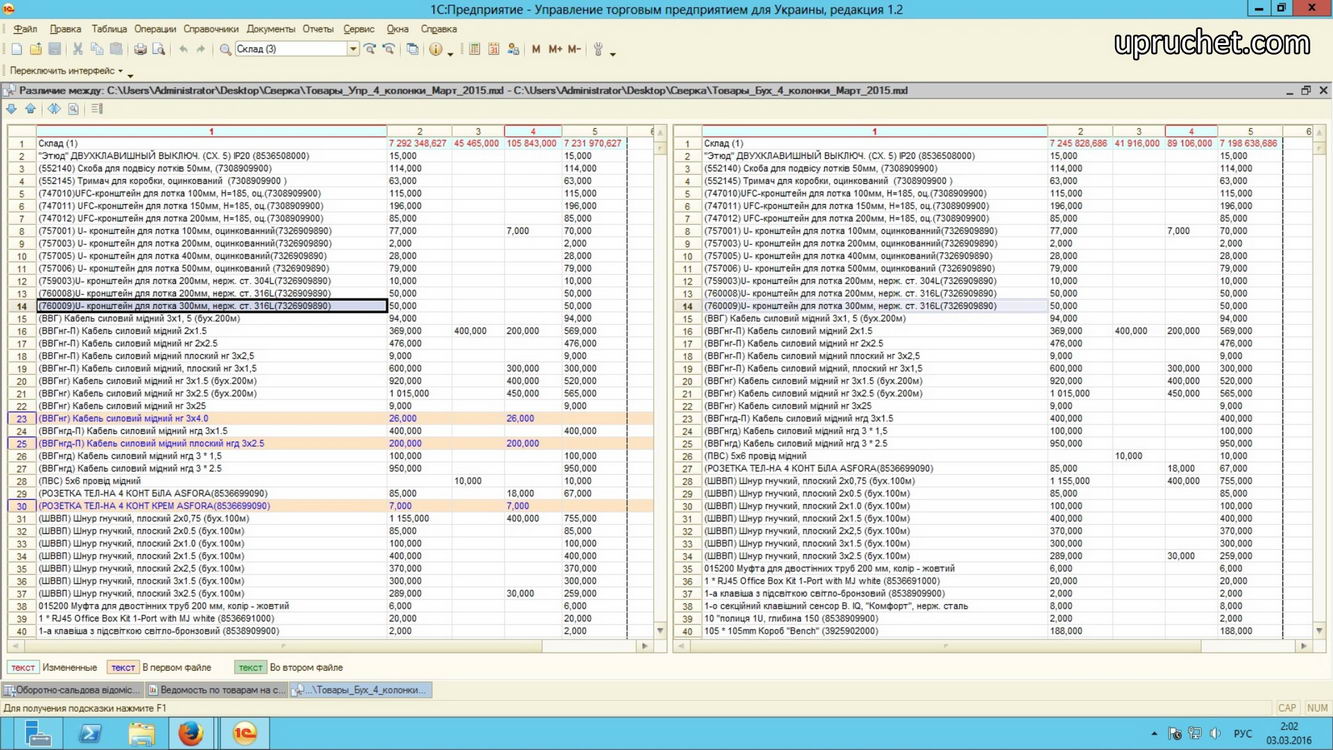
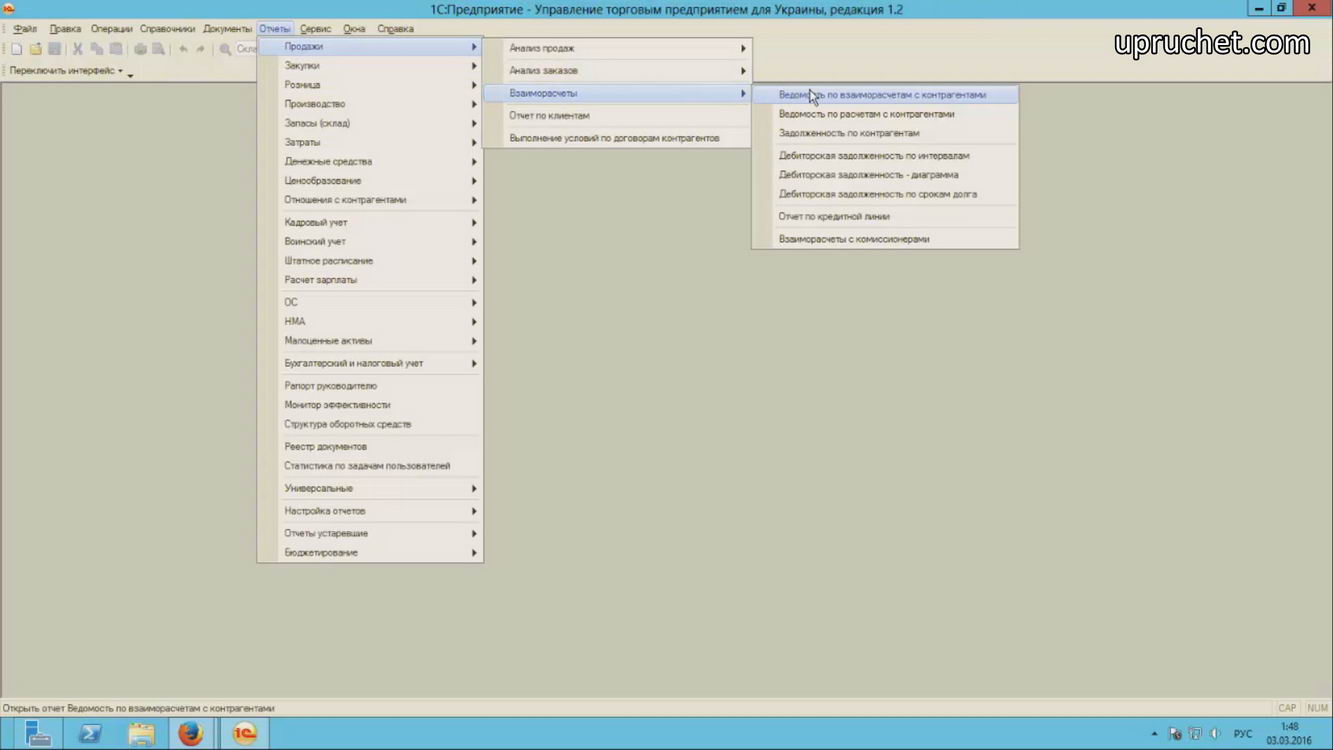
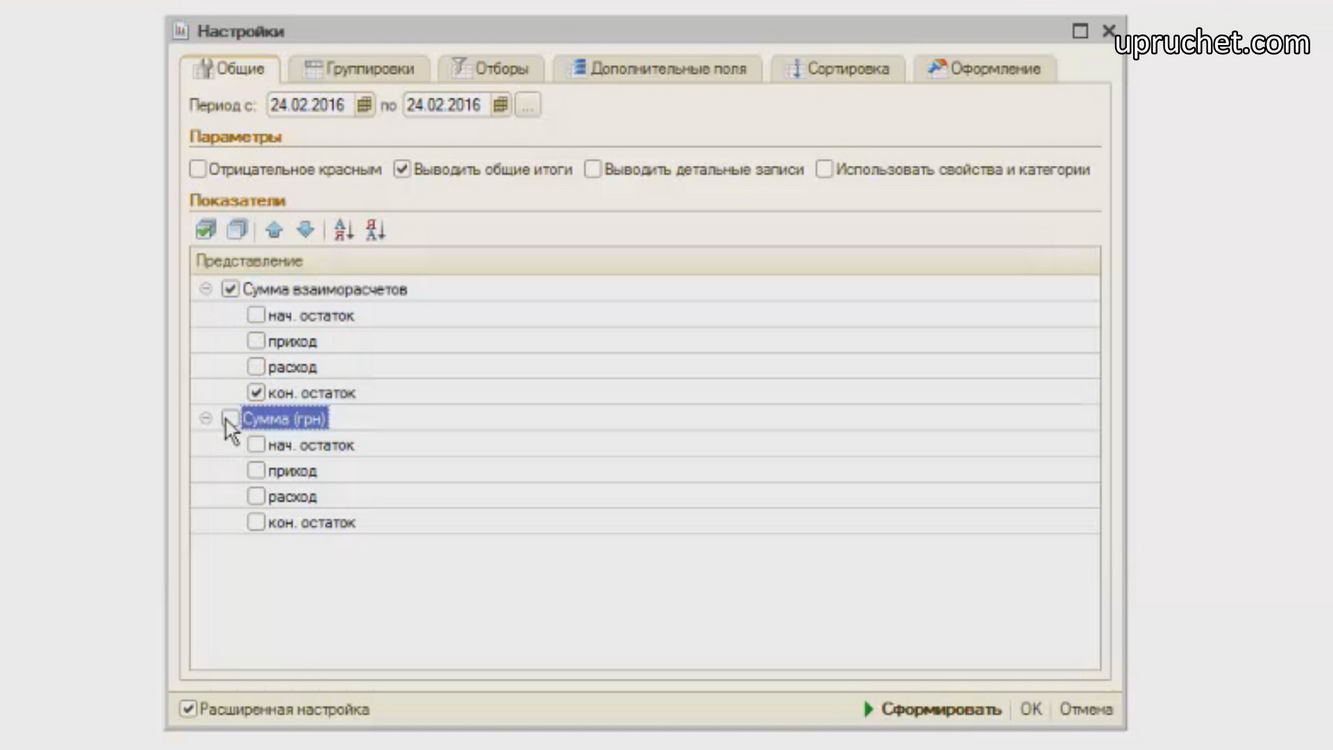
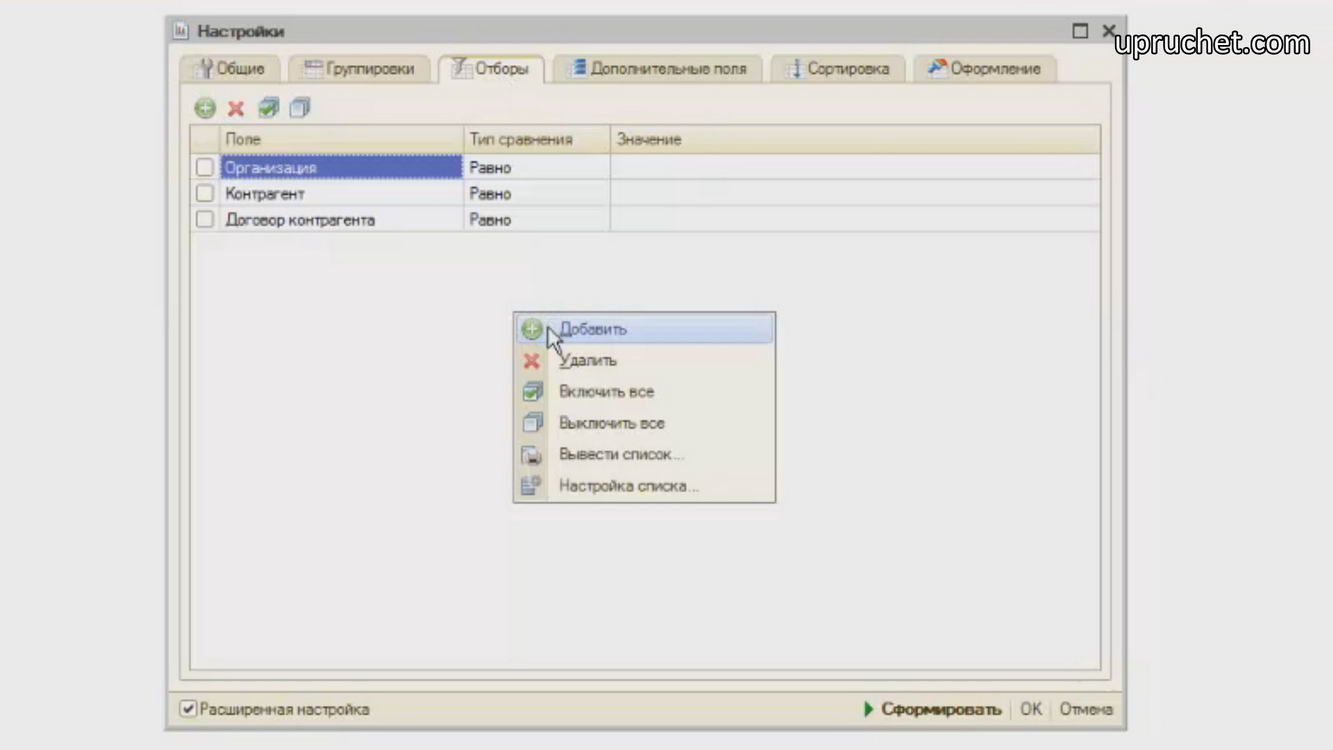
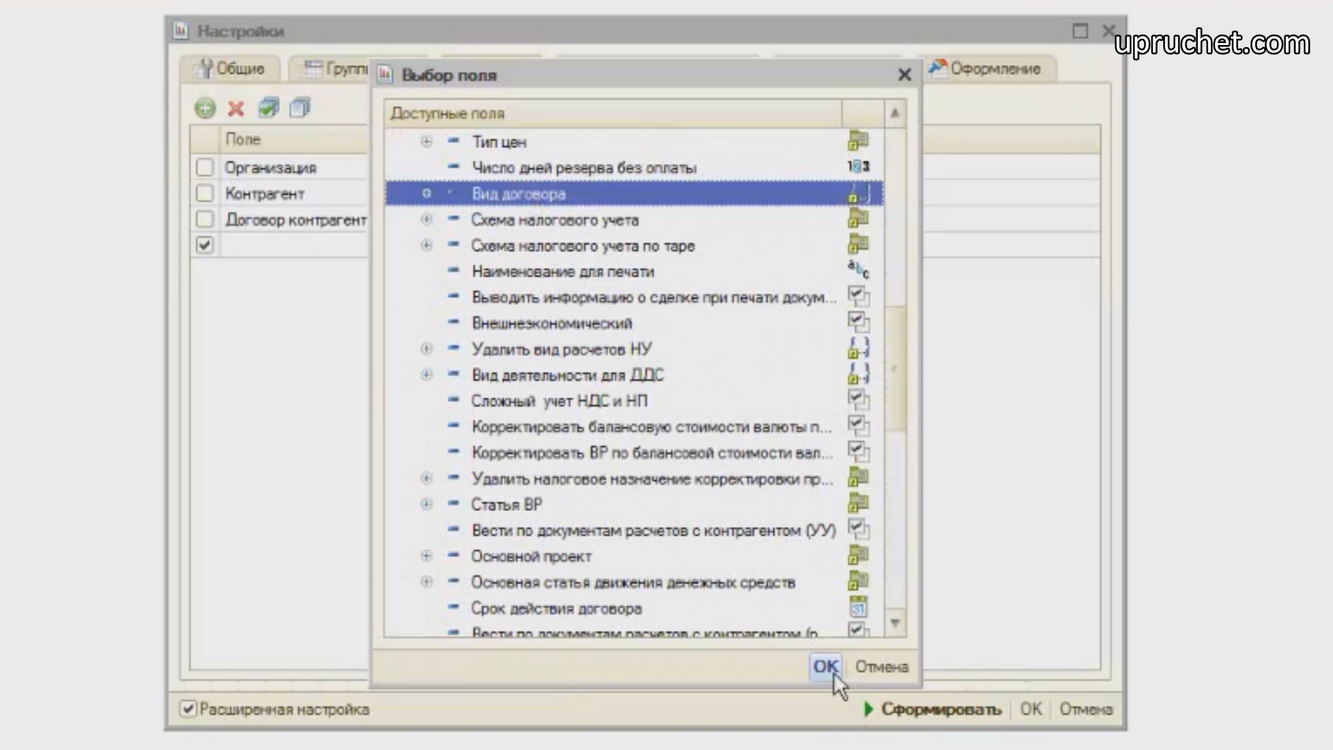
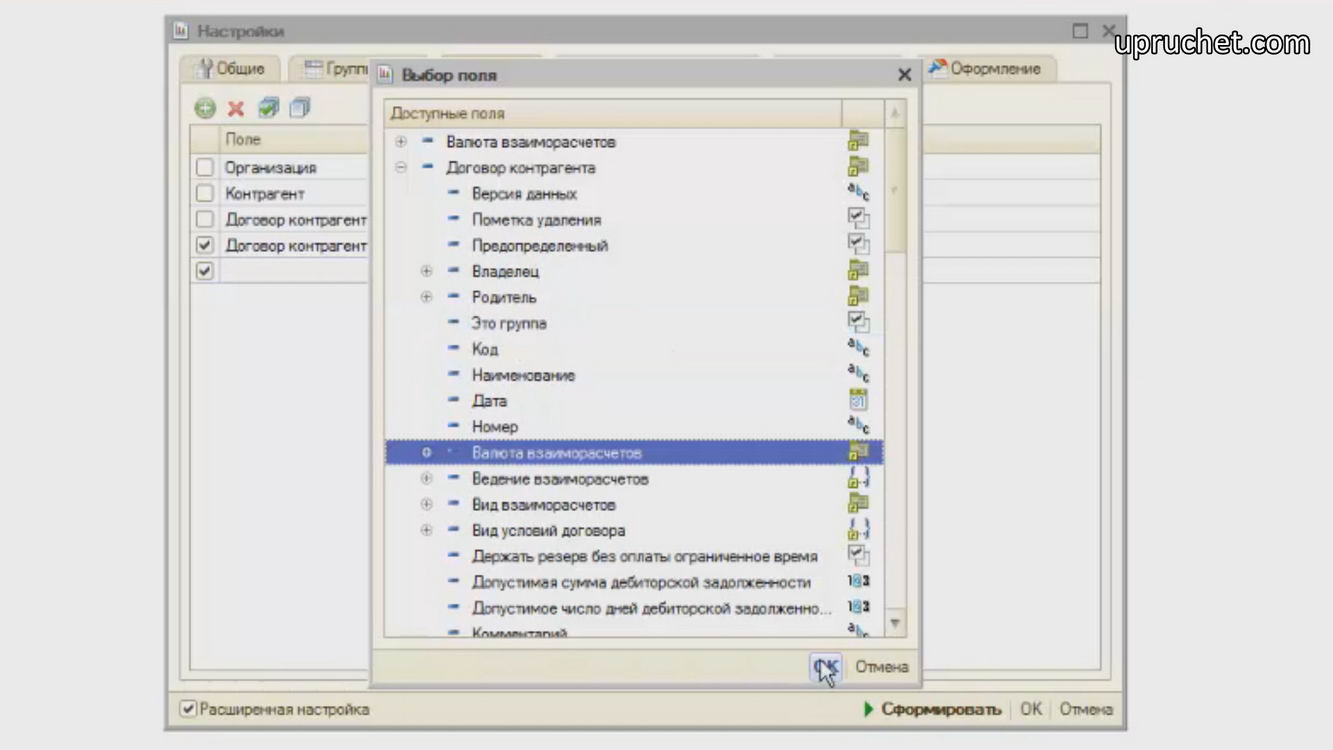
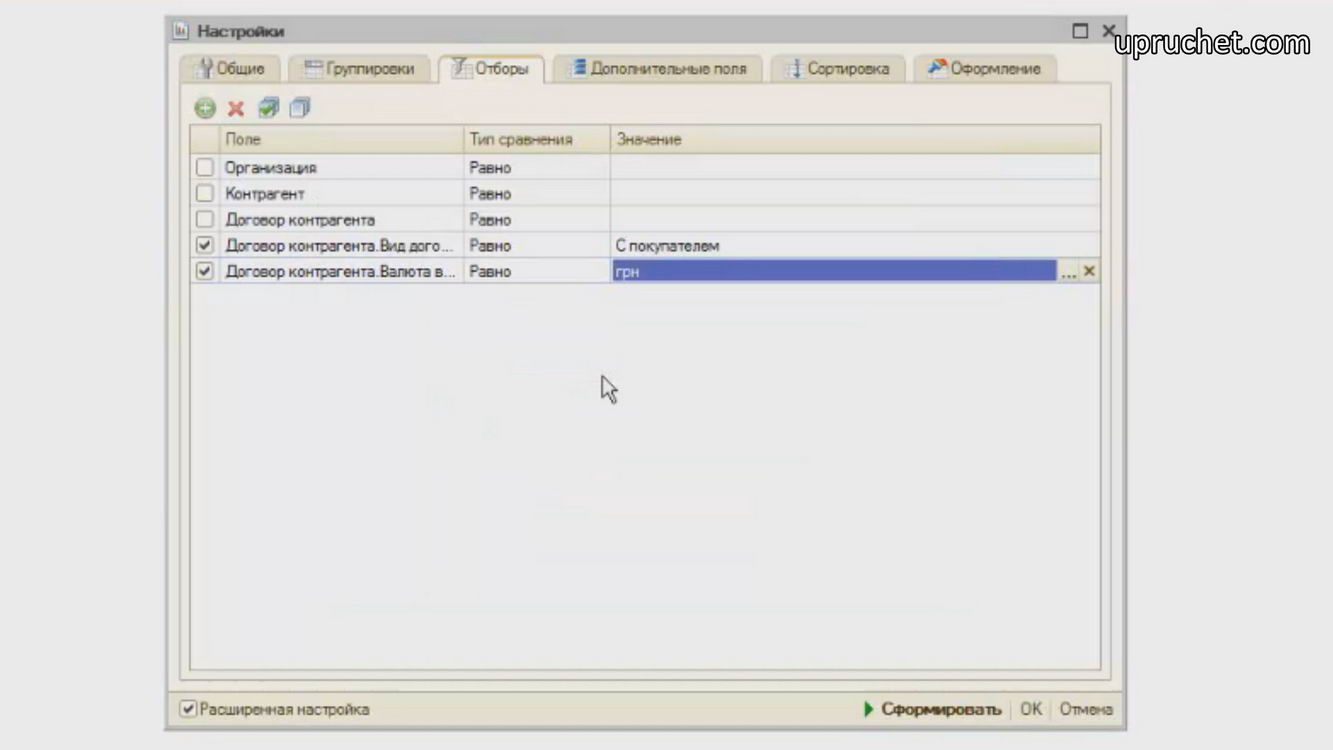
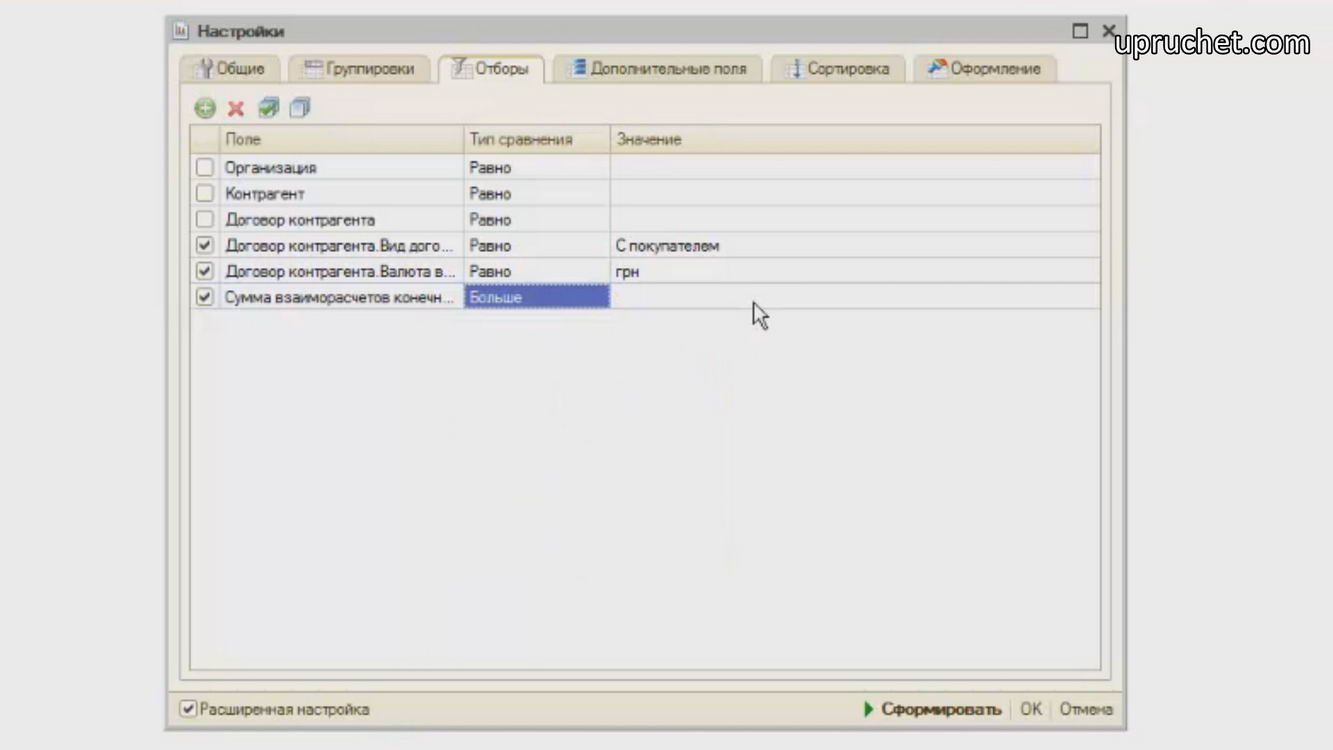
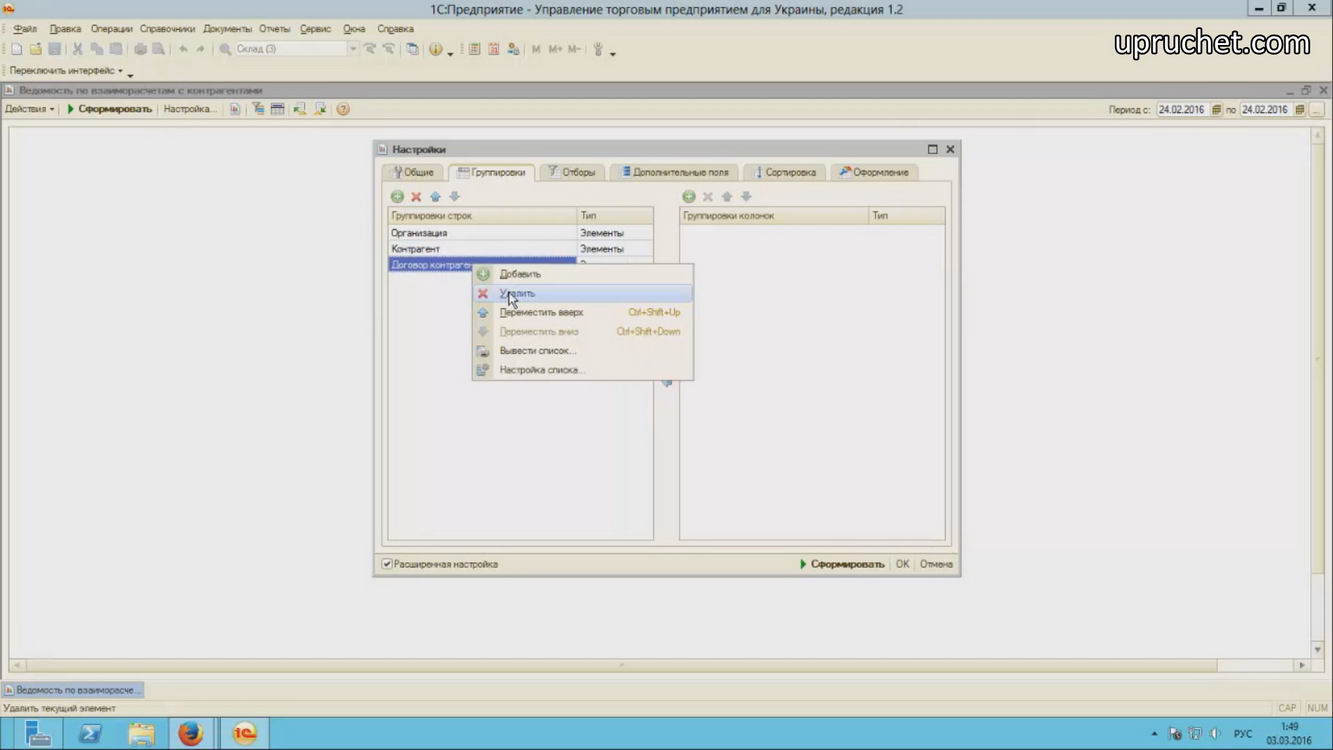
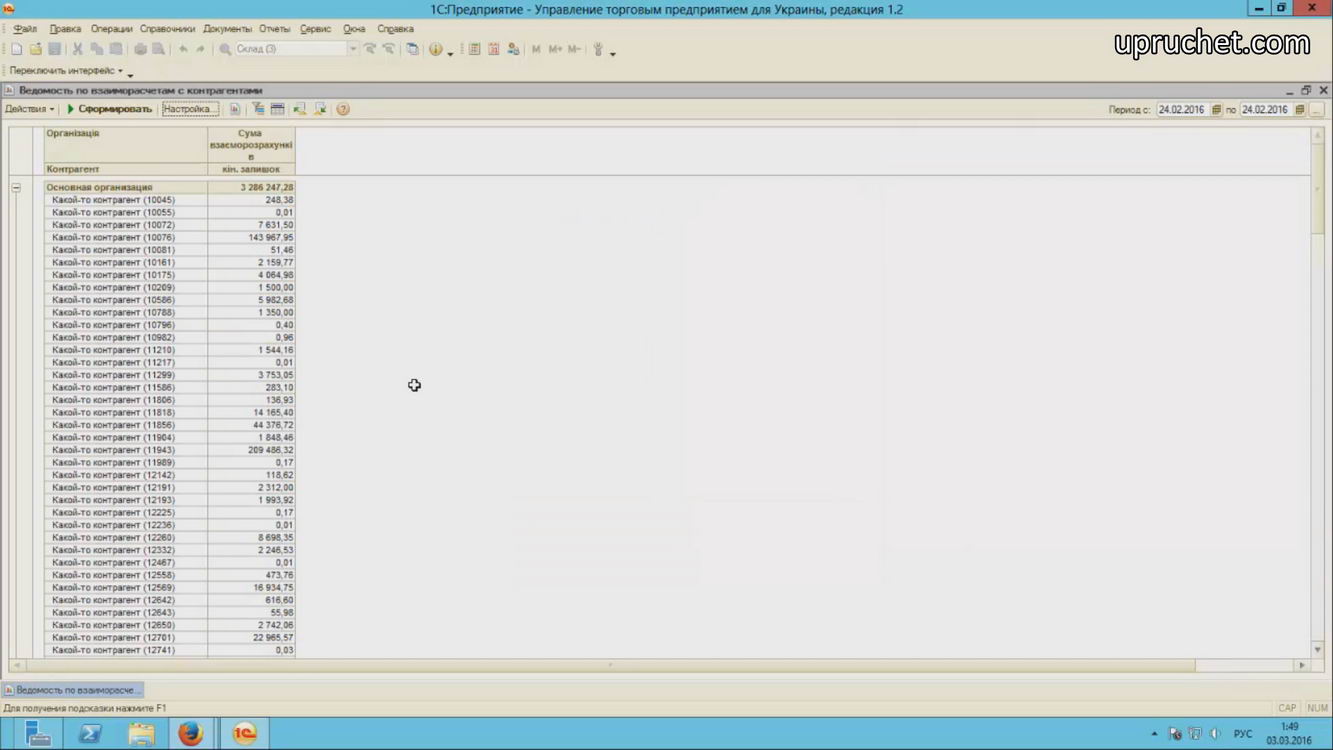
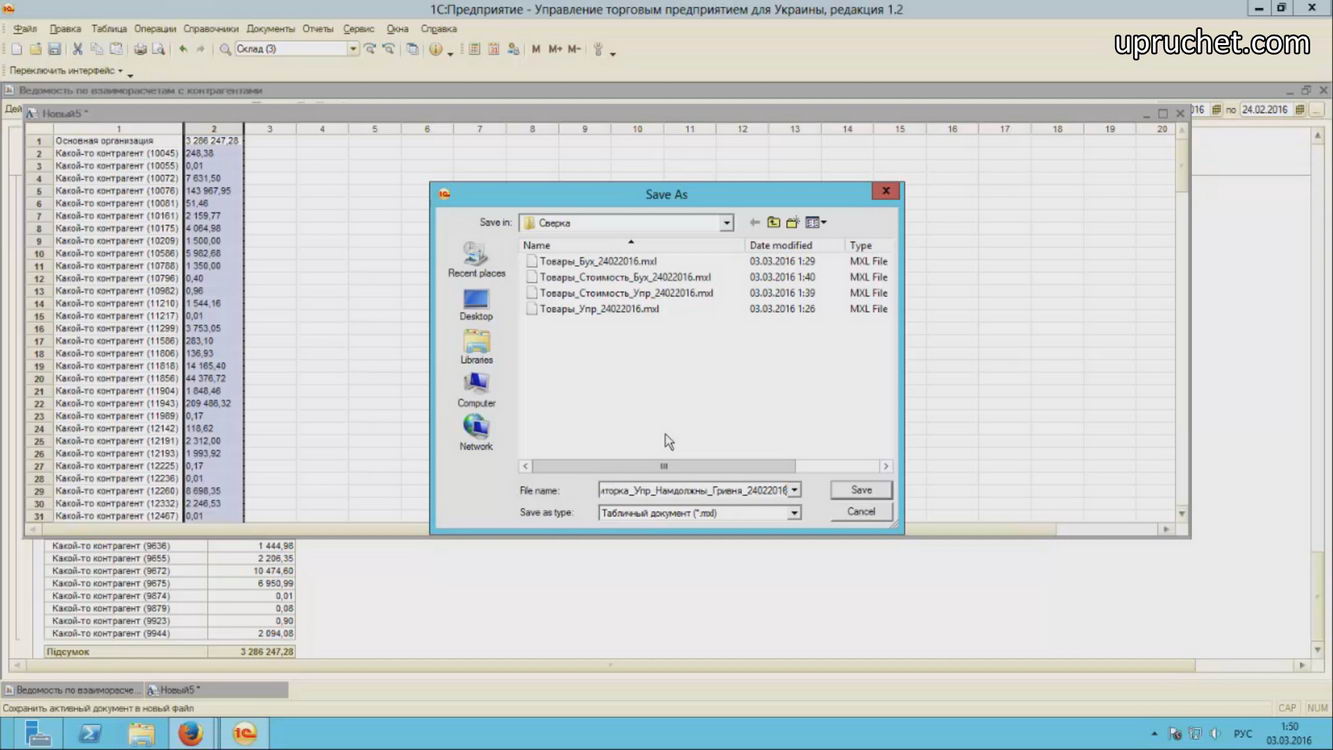
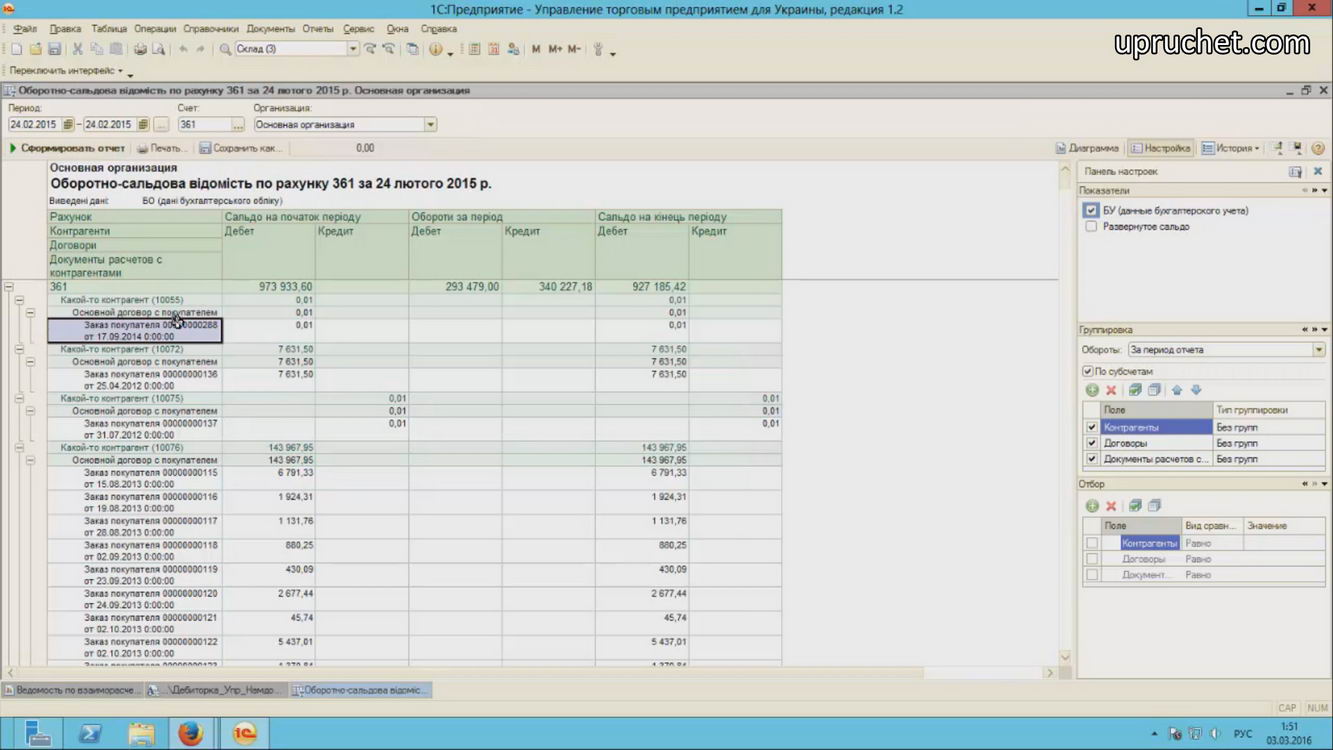
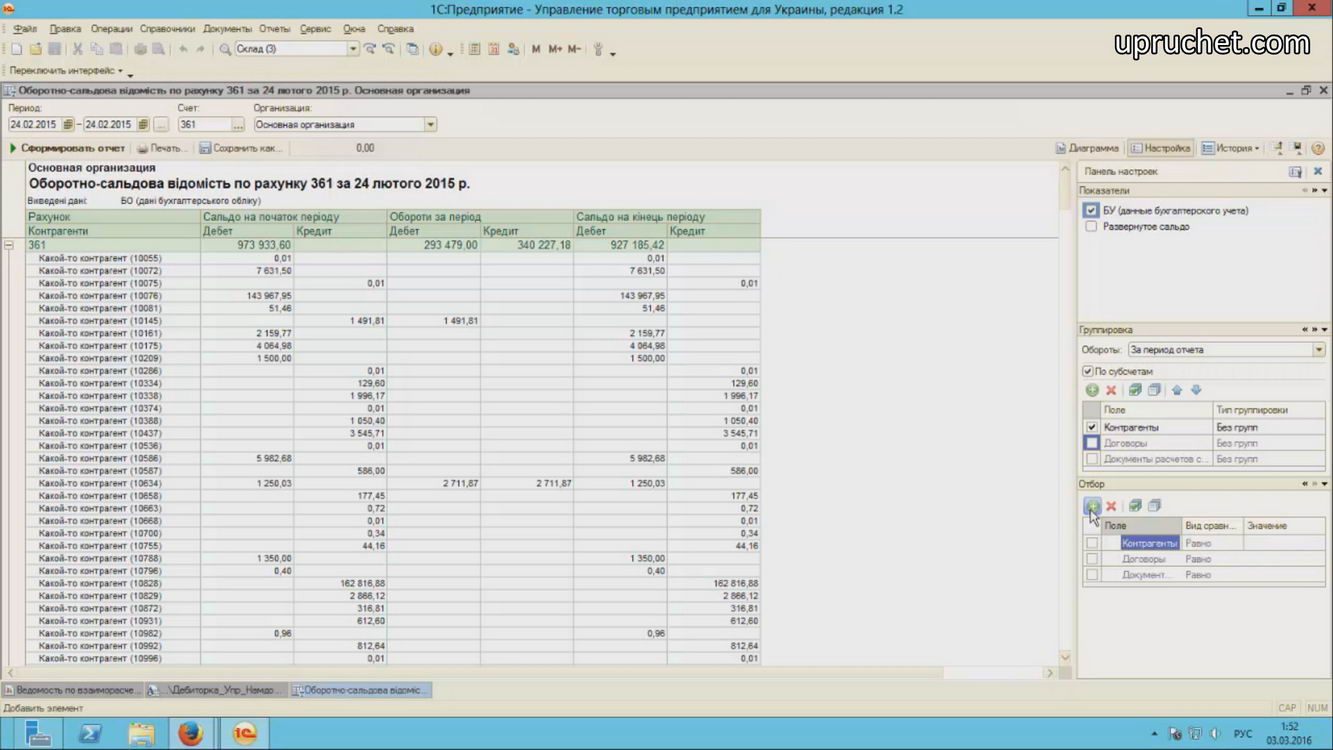

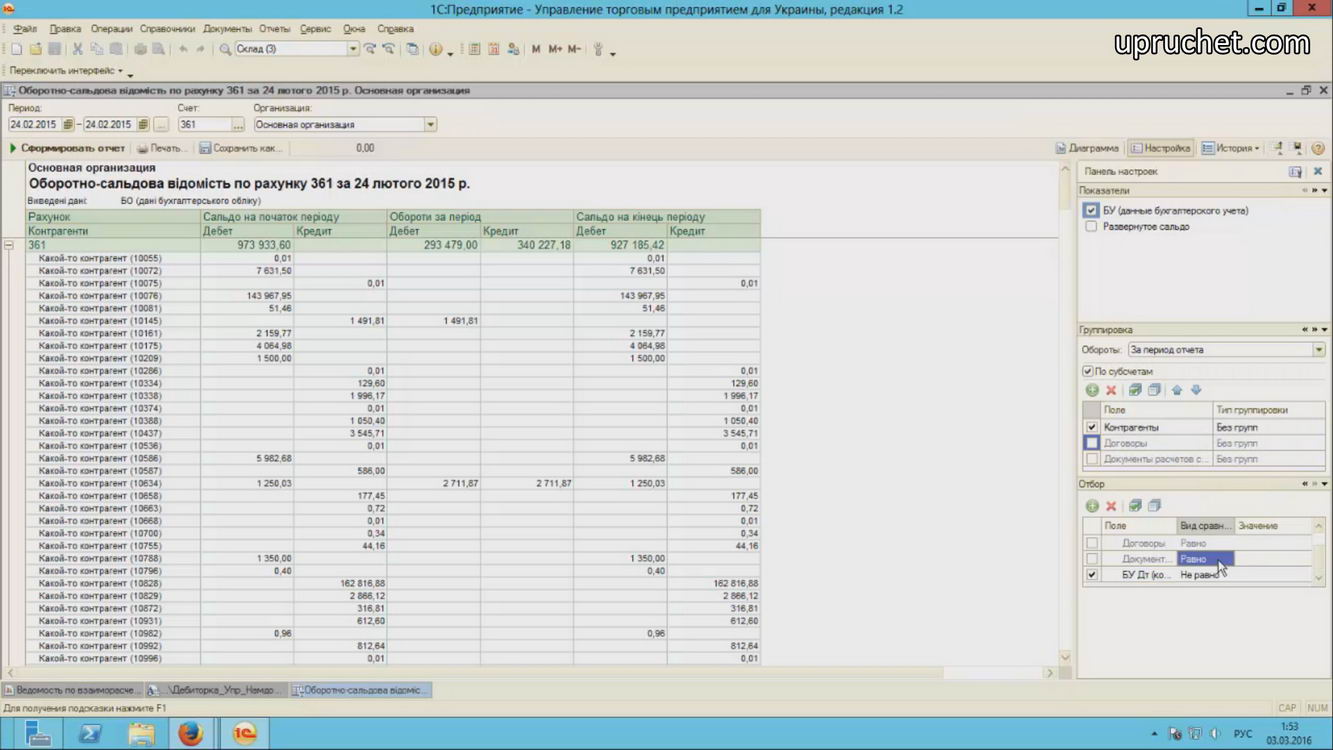
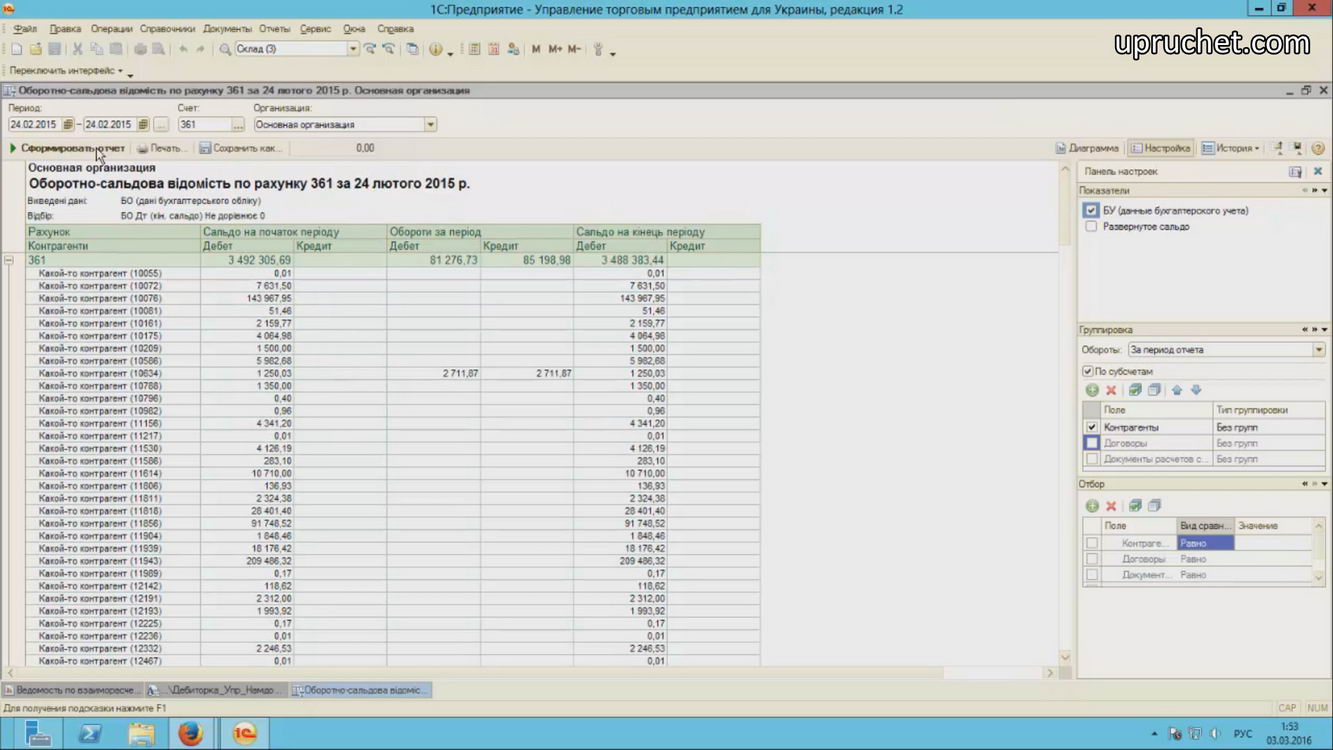
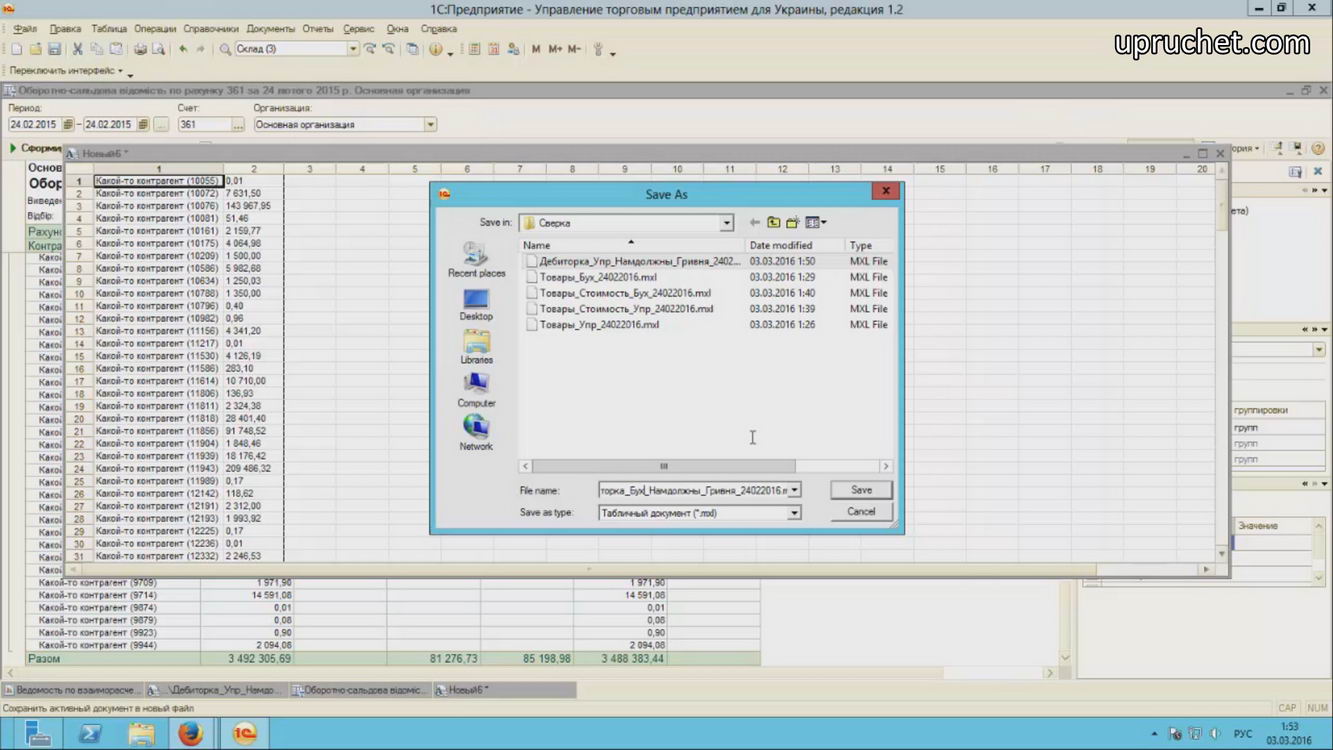
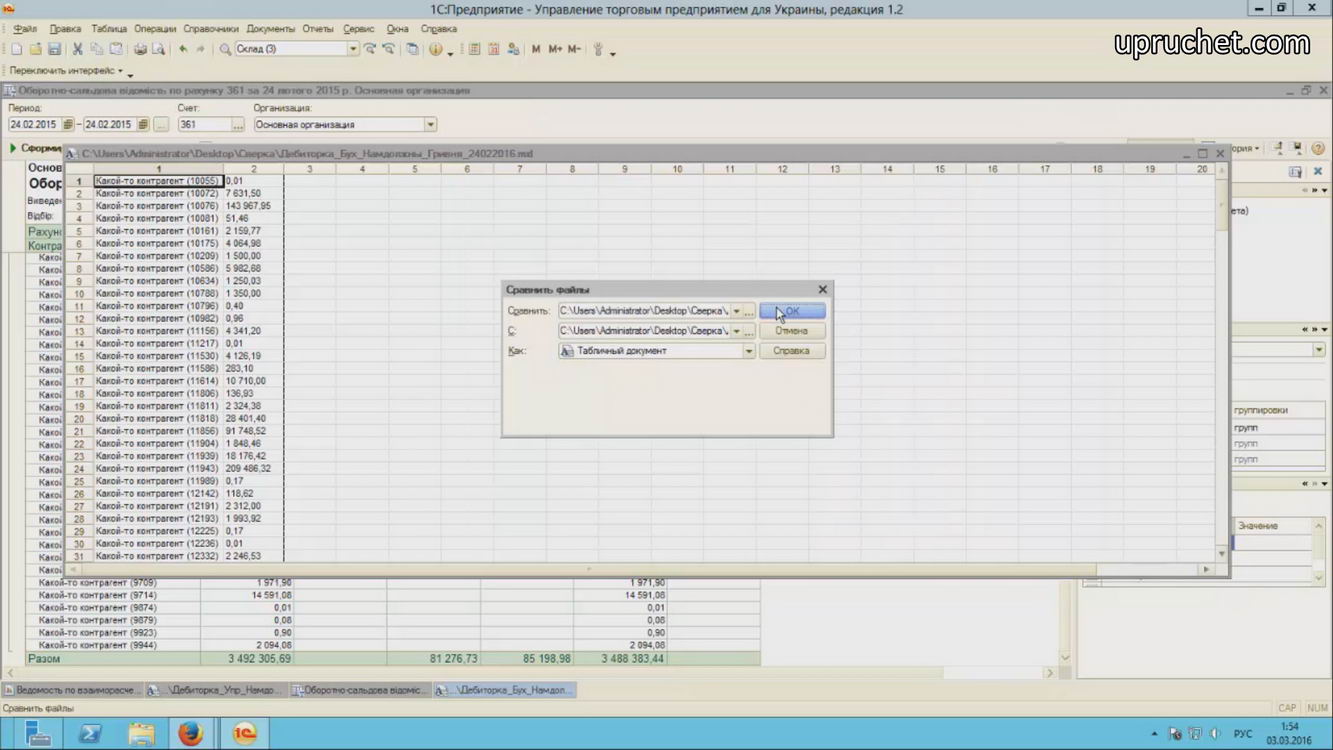
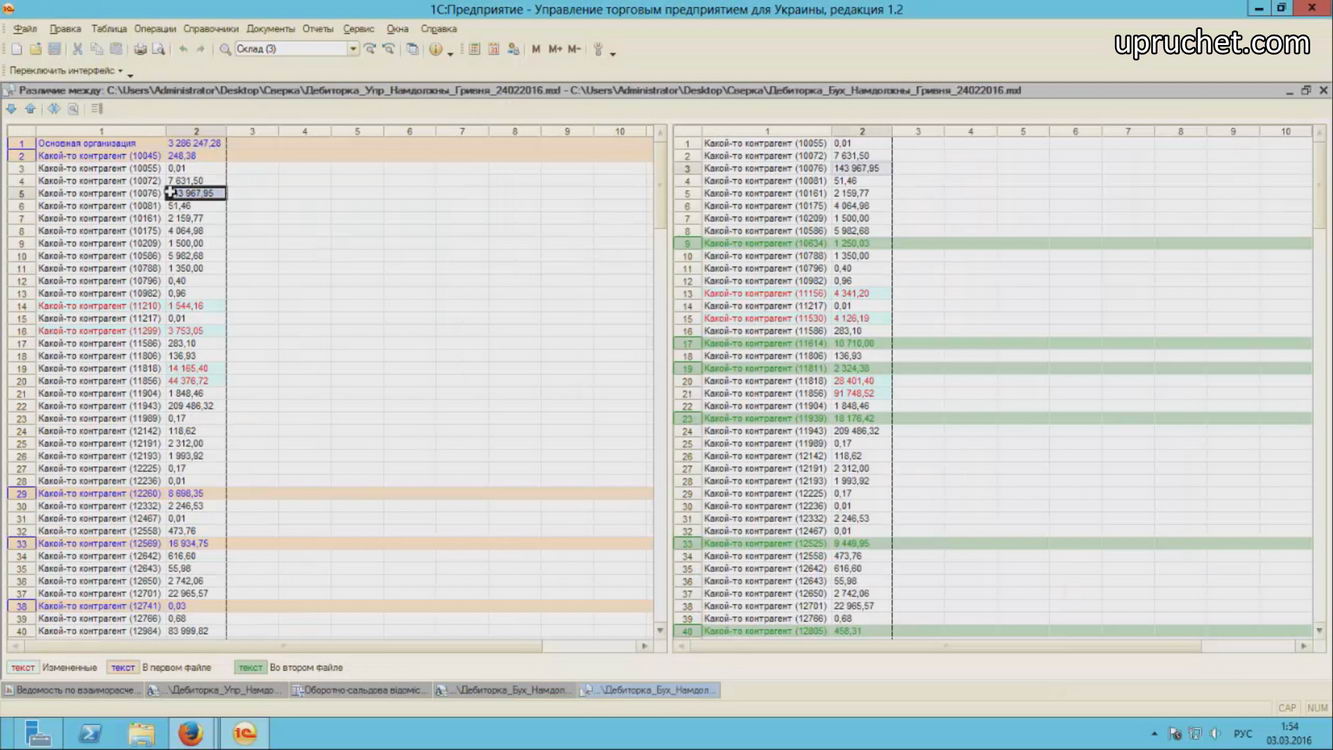

Добрый день. Как можно в файле сохранить потом это сравнение? И можно ли, чтобы данные были напротив друг-друга, а если номенклатура отсутствует, то вместо нее была пустая строчка?